Page 1
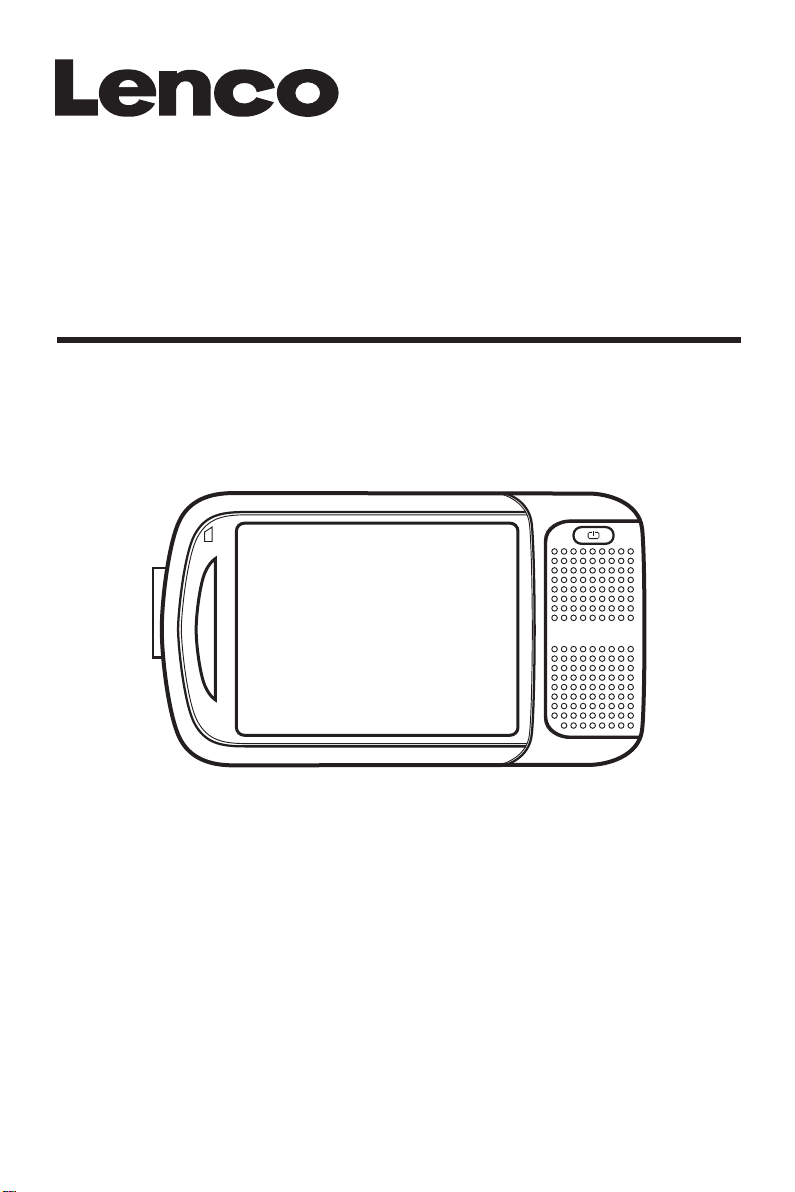
GPS3741
Bedienungsanleitung
Globales Positionierungs-System
Page 2
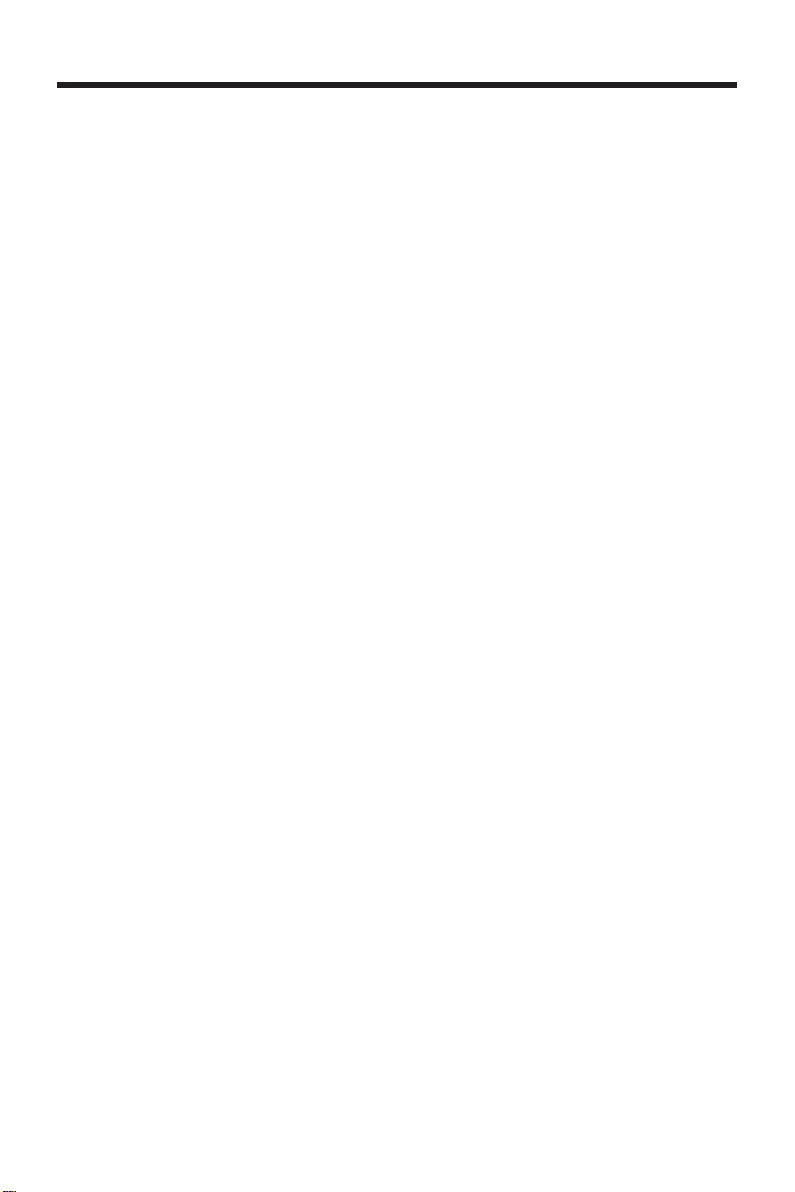
INDICE
SICHERHEITSHINWEISE ...........................................................................................3
INSTALLATION............................................................................................................6
ANSICHTEN ..............................................................................................................11
Vorderseite............................................................................................................11
Rückseite..............................................................................................................12
Unterseite .............................................................................................................13
Linke Seite............................................................................................................13
Rechte Seite .........................................................................................................13
GPS (GLOBALES POSITIONIERUNGS-SYSTEM) ..................................................14
Schnellinstallation einer Speicherkarte.................................................................14
Navigation starten.................................................................................................15
Software auf Ihren PC installieren.........................................................................15
Inhalt der Navigations-CDs...................................................................................15
Microsoft ActiveSync installieren..........................................................................15
WILLKOMMEN BEI DESTINATOR LT......................................................................17
NAVIGIEREN EINER ROUTE....................................................................................18
OPTIONEN.................................................................................................................28
EINSTELLUNGEN .....................................................................................................30
KARTENANSICHT ÄNDERN....................................................................................34
AUTOMATISCHE & FAVORITEN-MELDUNGEN.....................................................36
FAVORITEN IMPORTIEREN.....................................................................................37
GLOSSAR..................................................................................................................38
ANHANG....................................................................................................................39
2
Page 3
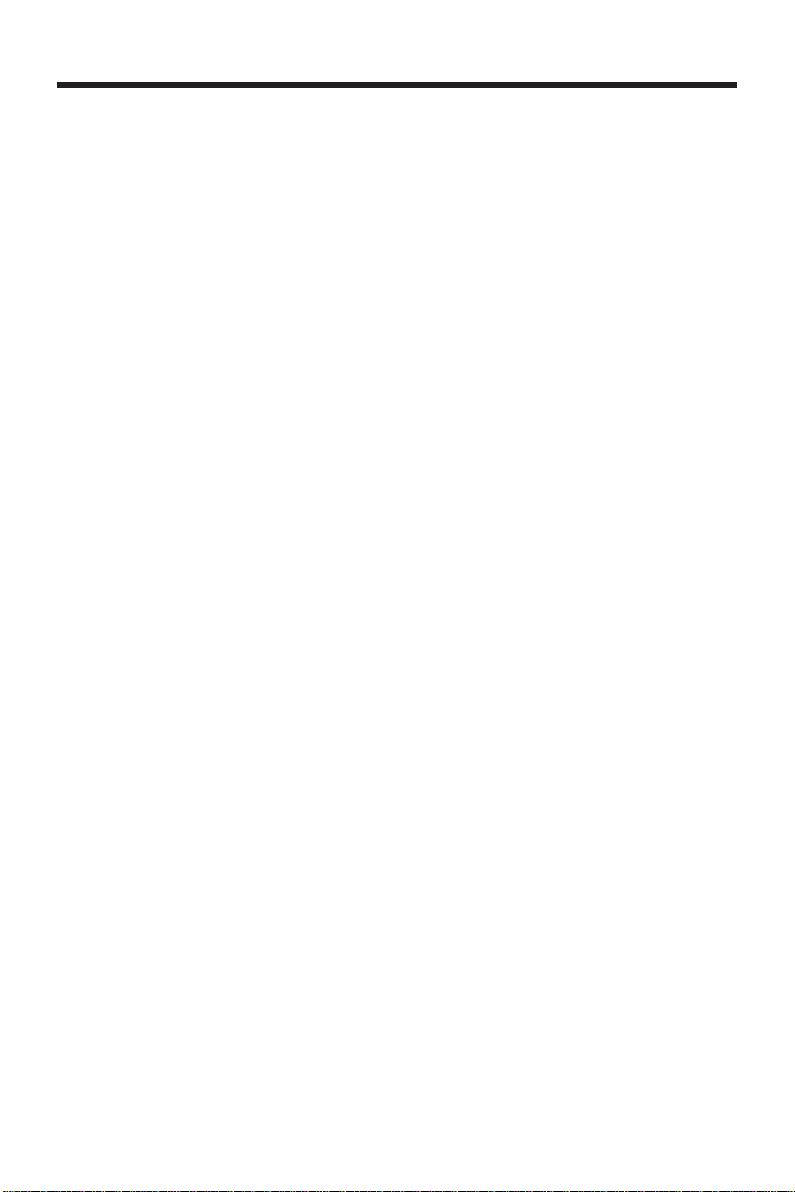
SICHERHEIT SHINWEISE
Sicherheitshinweise
Bitte lesen Sie dieses Kapitel aufmerksam durch und befolgen Sie alle aufgeführten
Hinweise. So gewährleisten Sie einen zuverlässigen Betrieb und eine lange
Lebenserwartung Ihres Navigationsgerätes.
Bewahren Sie die Verpackung und die Bedienungsanleitung gut auf, damit Sie bei
eventuellen Fragen
jederzeit nachschlagen können. Bei einer Veräußerung des Produktes müssen Sie auch
diese Bedienungsanleitung an den neuen Besitzer übergeben.
• Öffnen Sie niemals das Gehäuse des Gerätes oder des Netzteils. Sie beinhalten keine
zu wartenden Teile. Bei geöffnetem Gehäuse besteht Lebensgefahr durch elektrischen
Schlag.
• Legen Sie keine Gegenstände auf das Gerät und üben Sie keinen Druck auf den
Bildschirm aus. Andernfalls kann der Bildschirm zerbrechen.
• Berühren Sie den Bildschirm nicht mit scharfen Gegenständen. Verwenden Sie
ausschließlich den mitgelieferten Eingabestift.
• Es besteht Verletzungsgefahr, wenn der Bildschirm zerbricht. Sollte dies passieren,
packen Sie die zerbrochenen Teile mit Schutzhandschuhen ein und setzen Sie sich
mit dem Kundenservice in Verbindung, um eine fachgerechte Entsorgung zu
veranlassen. Waschen Sie anschließend Ihre Hände mit Seife, da nicht auszuschließen
ist, dass Chemikalien ausgetreten sein könnten.
• Lassen Sie Kinder nicht unbeaufsichtigt mit elektrischen Geräten spielen. Kinder
können mögliche Gefahren nicht immer richtig erkennen.
• Ziehen Sie das Netzteil aus der Steckdose, schalten Sie das Gerät sofort aus bzw.
gar nicht erst ein und wenden Sie sich an den Kundendienst... ...wenn das
Netzteil oder der daran angebrachte Stecker angeschmort oder beschädigt sind.
...wenn das Gehäuse des Geräts oder des Netzteils beschädigt ist oder Flüssigkeiten
hineingelaufen sind. Lassen Sie die Komponenten vom Kundendienst überprüfen,
um Beschädigungen zu vermeiden!
Datensicherung
• Machen Sie nach jeder Aktualisierung Ihrer Daten Sicherheitskopien auf einem
externen Speichermedium. Der Lieferant haftet nicht für Datenverlust oder Schäden
an Speichermedien. Die Geltendmachung von Schadensersatzansprüchen für
Datenverlust und dadurch entstandene Folgeschäden ist ausgeschlossen.
Betriebsumgebung
• Halten Sie Ihr Navigationsgerät und alle angeschlossenen Geräte von Feuchtigkeit
fern und vermeiden Sie Staub, Hitze und direkte Sonneneinstrahlung, besonders im
Auto.
• Schützen Sie das Gerät vor Nässe (z. B. vor Regen oder Hagel). Bitte beachten Sie,
dass sich Feuchtigkeit auch in einer Schutztasche durch Kondensation bilden kann.
• Vermeiden Sie starke Vibrationen und Erschütterungen.
• Stellen Sie sicher, dass sich das Gerät nicht aus seiner Halterung löst, z. B. beim
Bremsen. Montieren Sie das Gerät möglichst senkrecht.
Das Nichtbeachten dieser Hinweise kann zur Beschädigung Ihres Gerätes führen.
Umgebungstemperatur
• Das Gerät kann am zuverlässigsten bei einer Umgebungstemperatur von 5°C bis
40°C und einer relativen Luftfeuchtigkeit von 10% bis 90% betrieben werden.
• Im ausgeschalteten Zustand kann das Gerät bei 0°C bis 60°C aufbewahrt werden.
• Das Gerät sollte immer sicher verstaut werden, um hohe Temperaturen (z. B. beim
Parken oder bei direkter Sonneneinstrahlung) zu vermeiden.
3
Page 4
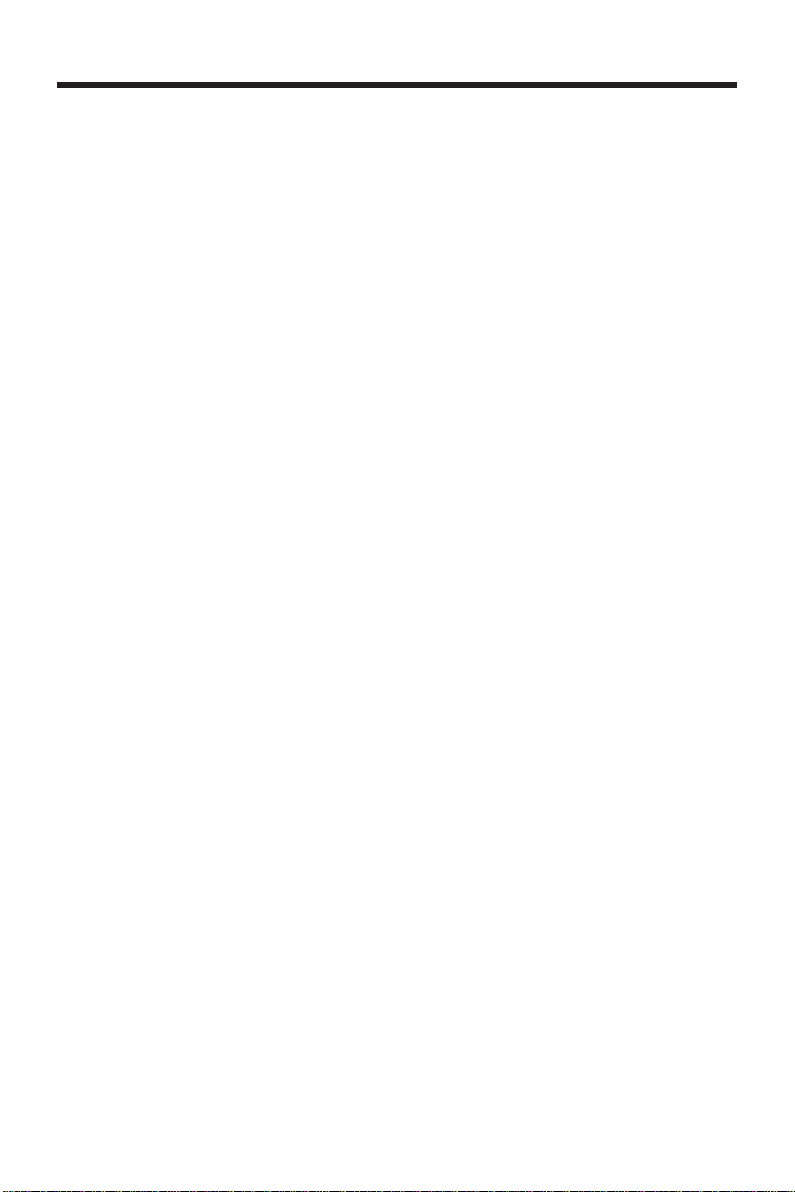
SICHERHEIT SHINWEISE
Elektromagnetische Verträglichkeit
• Beim Anschluss von zusätzlichen oder anderen Komponenten muss die"Richtlinie
für Elektromagnetische Verträglichkeit" (EMV) eingehalten werden. Bitte beachten
Sie außerdem, dass in Verbindung mit diesem Gerät nur abgeschirmte Kabel (max.
3 m) verwendet werden dürfen.
Wahren Sie mindestens drei Meter Abstand von hochfrequenten und magnetischen
Störquellen (Fernsehgeräte, Lautsprecherboxen, Mobiltelefone usw.), um
Funktionsstörungen und Datenverlust zu vermeiden.
Akkubetrieb
Ihr Navigationsgerät wird mit einem austauschbaren Akku betrieben.Um die Lebensdauer
und die Leistungsfähigkeit Ihres Akkus zu verlängern sowie einen sicheren Betrieb zu
gewährleisten, sollten Sie die folgenden Hinweise beachten:
• Warnung: Es besteht Explosionsgefahr , wenn Akkus nicht or dnungsgemäß aufgeladen
werden. Ersetzen Sie den Akku nur durch denselben oder einen vom Hersteller
empfohlenen gleichwertigen Typ. Öffnen Sie niemals den Akku. Werfen Sie den
Akku nicht in offenes Feuer. Entsorgen Sie gebrauchte Akkus entsprechend den
Angaben des Herstellers.
• Akkus vertragen keine Hitze. Vermeiden Sie, dass sich das Gerät und so auch der
eingebaute Akku zu stark erhitzen. Die Missachtung dieser Hinweise kann zur
Beschädigung und unter Umständen sogar zu Explosion des Akkus führen.
• Benutzen Sie zur Ladung des Akkus nur das mitgelieferte Originalnetzteil oder den
optionalen Kfz-Adapter des Navigationsgeräts.
• Die Akkus sind Sondermüll. Wenn Sie sich von ihr em Gerät tr ennen möchten, führ en
Sie es einer fachgerechten Entsorgung zu. Für weitere Informationen wenden Sie
sich bitte an Ihren Kundendienst.
Pflege des Bildschirms
• Vermeiden Sie ein Zerkratzen der Bildschirmoberfläche, da diese leicht beschädigt
werden kann. Wir empfehlen die Verwendung von Bildschirm-Schutzfolien, um
Kratzern vorzubeugen. Sie erhalten dieses Zubehör bei Ihrem Fachhändler. Die bei
der Auslieferung auf dem Bildschirm angebrachte Folie ist ein reiner Transportschutz!
• Achten Sie darauf, dass keine Wassertropfen auf dem Bildschirm zurückbleiben.
Wasser kann dauerhafte Verfärbungen verursachen.
• Reinigen Sie den Bildschirm mit einem weichen, fusselfreien Tuch.
• Setzen Sie den Bildschirm weder grellem Sonnenlicht noch ultravioletter Strahlung
aus.
Transport
Beachten Sie folgende Hinweise, wenn Sie das Navigationsgerät transportieren möchten:
• Warten Sie nach einem Transport des Gerätes solange mit der Inbetriebnahme, bis
es die Umgebungstemperatur angenommen hat.
• Bei großen Temperatur- oder Feuchtigkeitsschwankungen kann es durch Kondensation
zur Feuchtigkeitsbildung innerhalb des Gerätes kommen, die einen elektrischen
Kurzschluss verursachen kann.
• Verwenden Sie eine Schutzhülle, um das Navigationsgerät vor Schmutz,
Erschütterungen und Kratzern zu schützen.
• Erkundigen Sie sich vor einer Reise über die am Zielort vorhandene Strom- und
Kommunikationsversorgung. Erwerben Sie vor dem Reiseantritt die erforderlichen
Adapter für Strom bzw. Kommunikation (Modem, LAN usw.).
• Benutzen Sie für den Versand Ihres Navigationsgerätes ausschließlich die
Originalverpackung und informieren Sie den Transportunternehmer diesbezüglich.
• Wenn Sie die Handgepäckkontr olle am Flughafen passieren, ist es empfehlenswert,
4
Page 5
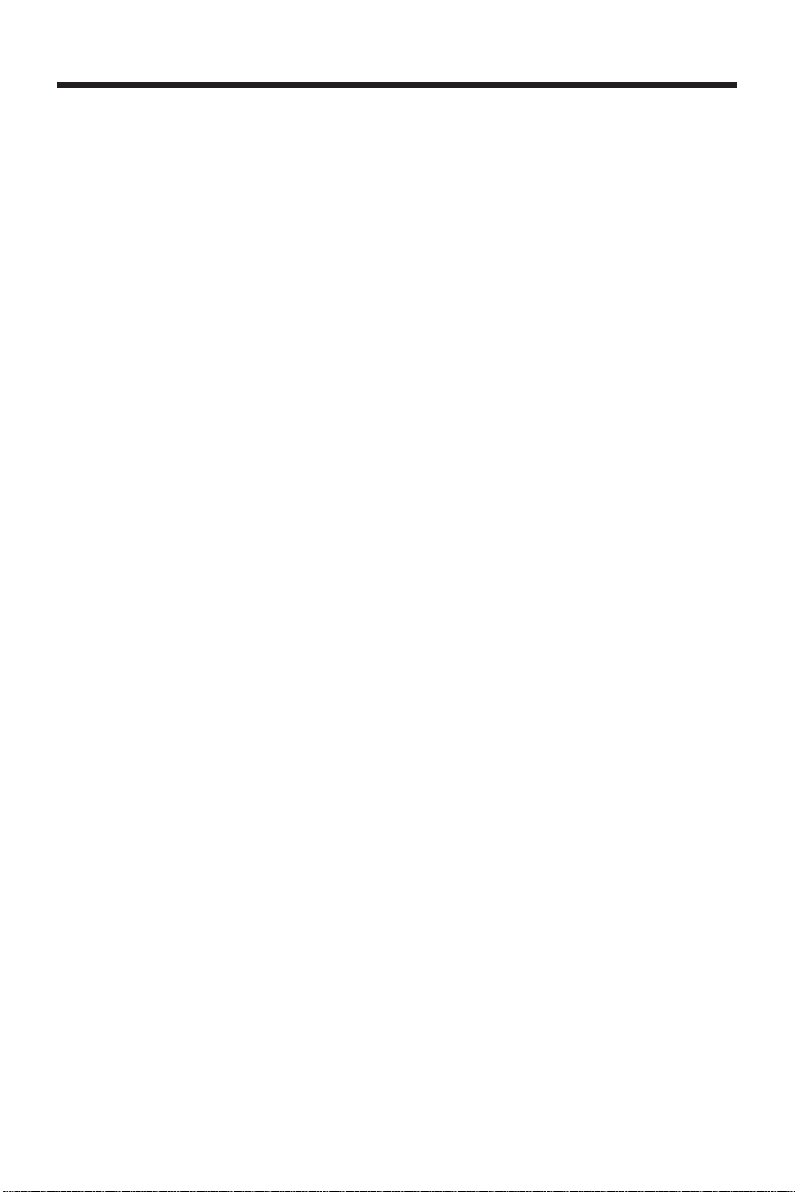
SICHERHEIT SHINWEISE
dass Sie das Gerät und alle magnetischen Speichermedien (z.B. externe Festplatten)
durch die Röntgenanlage (die Vorrichtung, auf der Sie Ihr e Taschen abstellen) schicken.
Vermeiden Sie den Magnetdetektor (die Konstruktion, durch die Sie hindurchgehen)
oder den Magnetstab (das Handgerät des Sicherheitspersonals), da dies unter
Umständen Ihre Daten zerstören könnte.
Anschließen
Beachten Sie die folgenden Hinweise, um Ihr Navigationssystem ordnungsgemäß
anzuschließen:
• Die Steckdose muss sich in der Nähe des Gerätes befinden und leicht zugänglich
sein.
• Betreiben Sie das Netzteil nur an geerdeten Steckdosen mit AC 100-240V~, 50/60
Hz. Wenn Sie sich mit der Stromversorgung am Aufstellungsort nicht sicher sind,
erkundigen Sie sich bei dem betreffenden Energieversorger.
• Benutzen Sie nur das mitgelieferte Original-Netzteil.
• Wir empfehlen zur zusätzlichen Sicherheit die Verwendung eines
Überspannungsschutzes, um Ihr Navigationsgerät vor Beschädigung durch
Spannungsspitzen oder Blitzschlag aus dem Stromnetz zu schützen.
Stromversorgung über Kfz-Adapter
• Betreiben Sie den Kfz-Adapter nur im Zigarettenanzünder eines Autos (Autobatterie
= DC 12 V, kein Lkw!). Wenn Sie sich der Stromversorgung in Ihrem Fahrzeug nicht
sicher sind, wenden Sie sich an den Autohersteller.
Verkabelung
• Verlegen Sie die Kabel so, dass niemand darauf treten oder darüber stolpern kann.
• Stellen Sie keine Gegenstände auf die Kabel.
WARNUNG
Wenn Sie das Navigationsgerät längere Zeit nicht benutzen, laden Sie den Akku hin
und wieder auf. Andernfalls verkürzt sich die Lebenszeit des Akkus.
5
Page 6
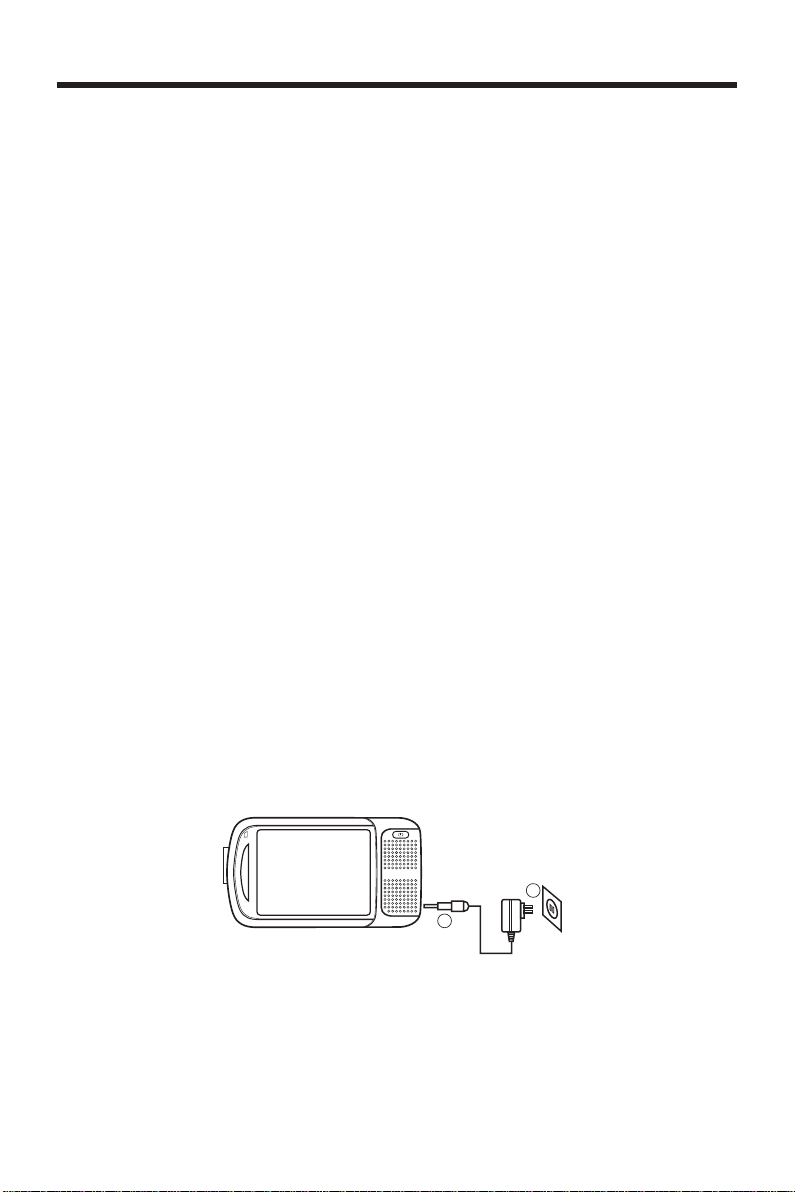
INSTALLATION
Die folgenden Anweisungen führen Sie Schritt für Schritt durch die Ersteinrichtung des
Navigationsgerätes.
Entfernen Sie zunächst die Transportschutzfolie vom Bildschirm.
Schalten Sie das Navigationsgerät ein.
Schieben Sie den Hauptschalter (15) auf der Unterseite des Gerätes auf die Position
ON.
Achtung: Lassen Sie den Hauptschalter immer auf der Position ON, es sei denn, Sie
möchten eine Neuinstallation durchführen. Wird der Schalter auf OFF gestellt, gehen
alle Daten verloren und Sie müssen die Ersteinrichtung erneut durchführen.
Die Ersteinrichtung des Navigationsgerätes wird automatisch gestartet. Das Markenlogo
erscheint auf dem Bildschirm und nach einigen Sekunden wird der Anwendungsbildschirm
angezeigt.
Das Datum und die Uhrzeit stellen Sie mit der Einstellungstaste (4) und der Schaltfläche
Datum / Zeit ein. Wählen Sie, wenn möglich, die entsprechende Zeitzone aus.
Achtung: Je nach Ladezustand des eingebauten Akkus kann es erforderlich sein, dass
das Gerät zunächst einige Zeit aufgeladen werden muss, bevor die Ersteinrichtung
durchgeführt werden kann.
Akku des Navigationsgeräts laden
Hinweis: Vergewissern Sie sich, dass der Hauptschalter während des Ladevorgangs
auf ON steht. Während des Ladevorgangs leuchtet die Ladeanzeige rot.
Sie haben zwei verschiedene Möglichkeiten, den Akku Ihres Navigationsgeräts
aufzuladen:
• mit Hilfe des Netzteils,
• mit Hilfe des Kfz-Adapters.
• Während des Ladevorgangs leucht die Ladeanzeige rot. Ist das Navigationsgerät
vollständig aufgeladen, leuchtet die Ladeanzeige grün. Unterbrechen Sie den
Ladevorgang nicht, bevor der Akku vollständig aufgeladen ist. Dies kann einige
Stunden dauern.
• Hinweis: Sie können das Navigationsgerät während des Ladevorgangs benutzen,
allerdings sollte die Stromversorgung bei der Ersteinrichtung nicht unterbrochen
werden.
• Lassen Sie das Netzteil für ca. 24 Stunden am Gerät angeschlossen, damit der
Akku vollständig aufgeladen werden kann.
• Sie können das Netzteil angeschlossen lassen, was für den Dauerbetrieb sehr
nützlich ist. Allerdings verbraucht das Netzteil auch dann Strom, wenn der Akku des
Navigationssystems nicht geladen wird.
2
1
Schieben Sie den Adapterstecker in die Führung auf der Rückseite des Netzadapters.
Stecken Sie das Netzteil (2) in eine leicht zu erreichende Steckdose.
Stecken Sie das Kabel des Netzteils (1) in den Netzteilanschluss des Navigationsgeräts.
Umgang mit Speicherkarten
Ihr Navigationsgerät unterstützt MMC- und SD-Speicherkarten.
Speicherkarten einsetzen:
1.Nehmen Sie die Speicherkarte vorsichtig aus der Verpackung (falls vorhanden).
6
Page 7
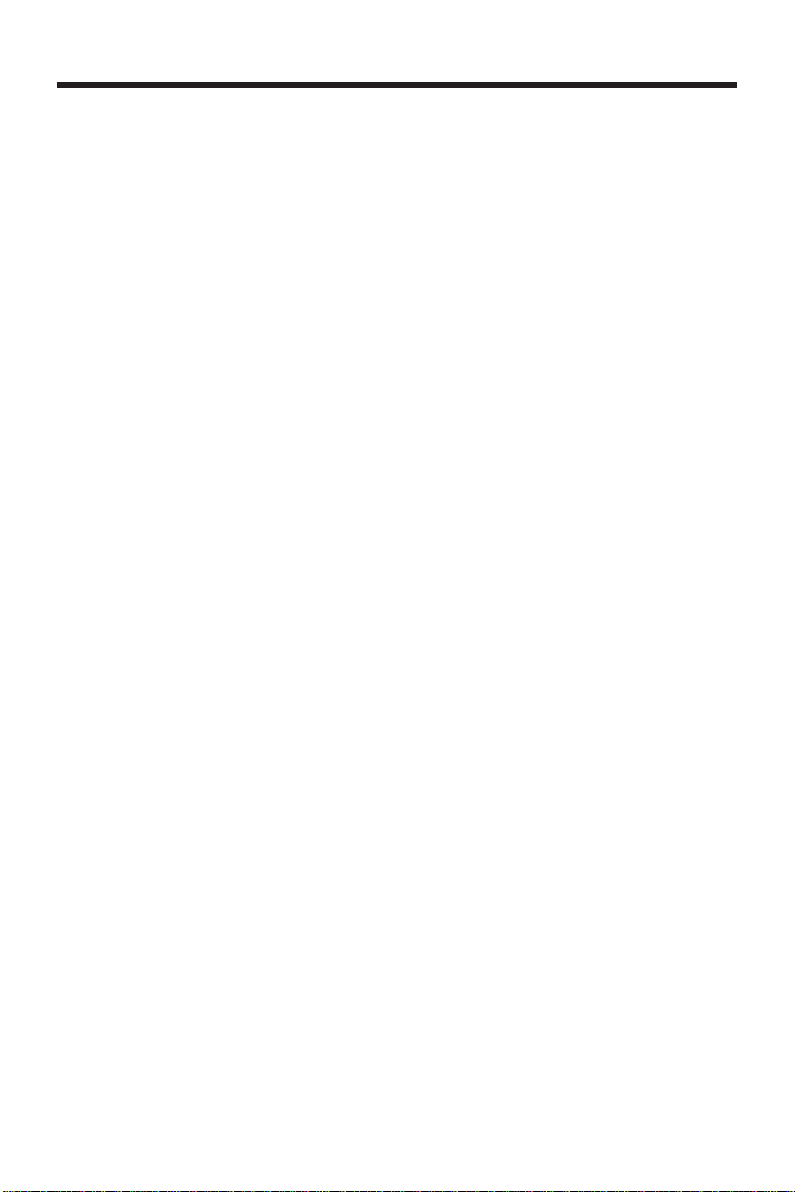
INSTALLATION
Achten Sie darauf, dass die Kontakte nicht berührt oder verschmutzt werden.
2.Schieben Sie die Speicherkarte vorsichtig in den Karteneinschub. Die Seite mit dem
Etikett muss dabei nach oben zeigen. Die Speicherkarte sollte leicht einrasten.
Speicherkarten entfernen
• Entfernen Sie die Speicherkarte nicht, wenn auf diese zugegriffen wird. Andernfalls
können Daten verloren gehen.
1.Um die Karte zu entfernen, drücken Sie leicht gegen die Oberkante, bis sie ausrastet.
2.Ziehen Sie nun die Karte heraus, ohne die Kontakte zu berühren.
3.Bewahren Sie die Speicherkarte in der Verpackung oder an einem anderen sicheren
Ort auf.
• Speicherkarten sind sehr empfindlich. Achten Sie darauf, dass die Kontakte nicht
verschmutzen und kein Druck auf die Karte ausgeübt wird.
Auf Speicherkarten zugreifen
• Ihr Navigationsgerät unterstützt nur Speicherkarten, die im Dateiformat FAT16/32
formatiert wurden. Wird eine Karte eingesetzt, die mit einem anderen Format formatiert
wurde (z.B. Kameras, MP3-Spieler), erkennt Ihr Navigationsgerät diese möglicherweise
und bietet Ihnen an, sie neu zu formatieren.
Warnung: Das Formatieren der Speicherkarten löscht alle Daten unwiederbringlich.
• Desgleichen lassen sich nicht alle Dateien über die Speicherkarte austauschen. In
einigen Fällen müssen sie mit Hilfe des Programms Microsoft ActiveSync konvertiert
werden.
Daten über Kartenleser austauschen
Sie können Daten über ActiveSync übertragen bzw. synchronisier en. Dies ist insbesondere
dann der richtige Weg, wenn Dateien übertragen wer den, die in ein für Ihr Navigationsgerät
lesbares Format umgewandelt werden müssen.
Wenn Sie aber große Datenmengen (z.B. Navigationskarten) auf die Speicherkarte
kopieren möchten, können Sie diese auch direkt auf die Speicherkarte speichern.
Viele Computer verfügen bereits über Speicherkartengeräte. Legen Sie die Karte dort
ein und kopieren Sie die Daten direkt auf die Karte.
Durch den direkten Zugriff erreichen Sie eine wesentlich schnellere Übertragung.
Navigationsgerät zurücksetzen
Es gibt zwei Möglichkeiten, das Navigationsgerät zurückzusetzen.
Soft-Reset
Diese Option startet das Navigationsgerät neu, ohne dass eine Neuinstallation erforderlich
wird. Der Soft-Reset wird häufig verwendet, um den Speicher zu reor ganisier en. Dabei
werden alle laufenden Programme abgebrochen und der Arbeitsspeicher wird neu
initialisiert.
Wählen Sie diese Option, wenn Ihr Navigationsgerät nicht mehr ordnungsgemäß reagiert
oder arbeitet.
So führen Sie den Soft-Reset durch: Drehen Sie die Endkappe des Eingabestifts ab
und drücken Sie mit der Spitze der Kappe in die Öffnung für den Soft-Reset-Schalter
auf der linken Seite Ihres Gerätes.
Hard-Reset
Warnung: Ein Hard-Reset löscht Daten auf ihrem Gerät und bewirkt eine erneute
Erstinstallation. Eine erneute Installation der Software auf Ihrem Synchronisationscomputer
ist allerdings nicht erforderlich.
So führen Sie den Hard-Reset durch:
Schieben Sie den Hauptschalter auf der Unterseite Ihres Gerätes auf OFF und nach
zwei Sekunden wieder zurück auf ON.
7
Page 8
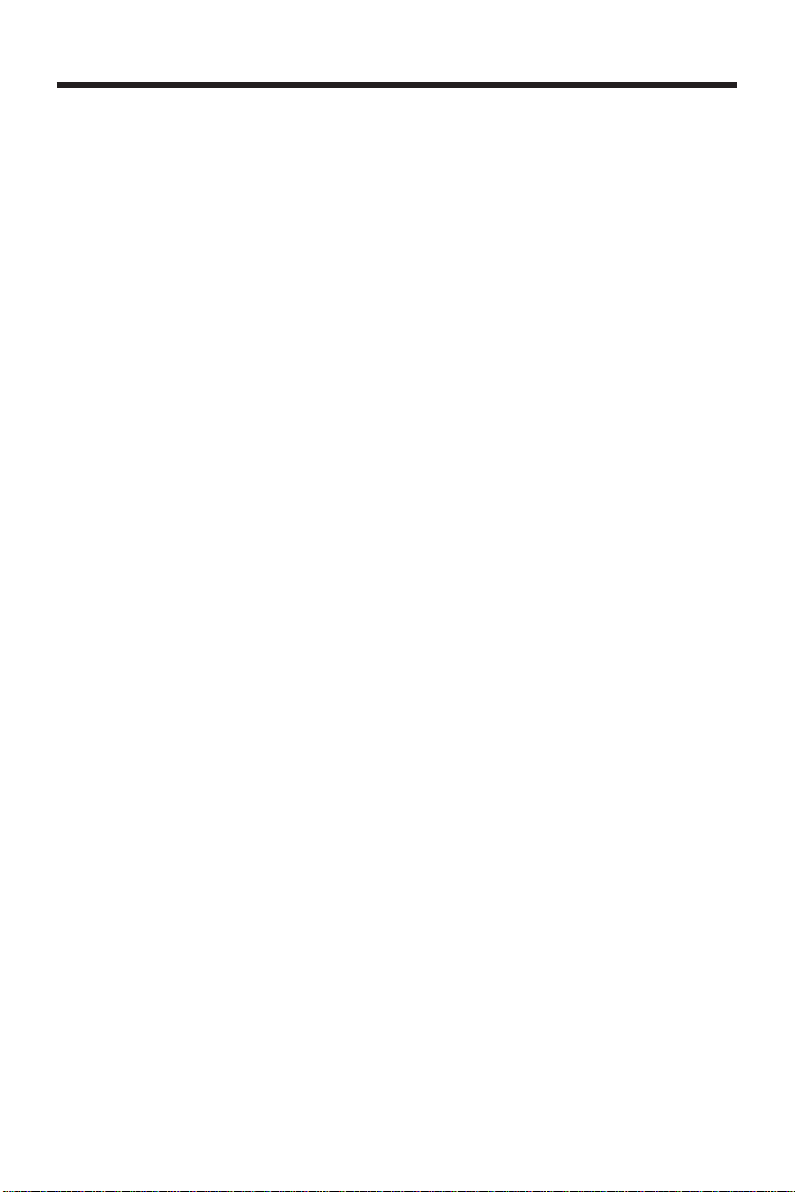
INSTALLATION
Sicherheitshinweise für die Navigation
Eine umfassende Bedienungsanleitung finden Sie auf der mitgelieferten CD.
Hinweise für die Navigation
• Bedienen Sie das Navigationsgerät nicht während der Fahrt, um sich selbst und
andere vor Unfällen zu schützen!
• Falls Sie die gesprochenen Anweisungen einmal nicht verstanden haben oder sich
nicht sicher sind, was an der nächsten Kreuzung zu tun ist, können Sie sich anhand
der Karten- oder Pfeildarstellung schnell orientieren. Schauen Sie jedoch nur dann
auf den Bildschirm, wenn Sie sich in einer sicheren Verkehrssituation befinden!
• Achtung: Die Straßenführung und die Verkehrsregeln haben Vorrang vor den
Anweisungen des Navigationssystems. Folgen Sie den Anweisungen nur, wenn die
Umstände und die Verkehrsregeln es erlauben! Das Navigationssystem führt Sie
auch dann ans Ziel, wenn Sie von der geplanten Route abweichen müssen.
• Die Richtungsanweisungen des Navigationssystems entbinden den Fahrer nicht von
seiner Sorgfaltspflicht oder persönlichen Verantwortung.
• Planen Sie die Routen, bevor Sie losfahren. Wenn Sie unterwegs eine neue Route
eingeben möchten, unterbrechen Sie die Fahrt.
• Entfernen Sie alle metallischen Gegenstände, die den Empfang des GPS-Signals
beeinträchtigen könnten. Befestigen Sie das Navigationsgerät mit der Saugerhaftplatte
an der Innenseite der Windschutzscheibe oder in der Nähe der Windschutzscheibe.
Probieren Sie verschiedene Standorte in Ihrem Fahrzeug aus, um den bestmöglichen
Empfang zu bekommen.
Hinweise für die Inbetriebnahme im Fahrzeug
• Achten Sie bei der Installation der Halterung darauf, dass die sie auch bei einem
Unfall kein Sicherheitsrisiko darstellt.
• Verlegen Sie das Kabel nicht in direkter Nähe von sicherheitsr elevanten Komponenten.
• Der Bildschirm des Gerätes kann Lichtreflektionen hervorrufen. Achten Sie daher
darauf, dass Sie während des Betriebes nicht geblendet werden.
• Befestigen Sie die Halterung nicht im Auslösebereich der Airbags.
• Überprüfen Sie regelmäßig den sicheren Halt des Saugnapfes.
• Der Stromversorgungsstecker verbraucht auch dann Strom, wenn kein Gerät
angeschlossen ist. Entfernen Sie ihn bei Nichtbenutzung, um ein Entladen der
Autobatterie zu vermeiden.
• Prüfen Sie nach der Installation sämtliche sicherheitsrelevanten Einrichtungen im
Fahrzeug.
Zusätzliche Hinweise für die Inbetriebnahme auf einem Fahrrad oder einem
Motorrad
• Achten Sie bei der Installation der Halterung darauf, dass die Lenkfähigkeit nicht
beeinträchtigt wird.
• Halterung darf die Instrumente nicht verdecken.
Navigationsset im Auto befestigen
Achtung! Befestigen Sie die Halterung für das Navigationsgerät nur dann an der
Windschutzscheibe, wenn dadurch die Sicht nicht behindert wird. Falls dies nicht
möglich sein sollte, montieren Sie die Halterung mit der beiliegenden Sauger-Haftplatte,
so dass die Halterung einen ungefährdeten und sicheren Betrieb gewährleistet.
Fahrzeughalterung anbringen
• Hinweis: Wenn Sie die Halterung an der Windschutzscheibe befestigen möchten,
können Sie die Schritte 1 und 2 überspringen.
1.Entfernen Sie die Schutzfolie von der Klebefläche der Saugerhaftplatte.
2.Kleben Sie die Saugerhaftplatte an eine geeignete Stelle auf dem Armaturenbrett.
8
Page 9
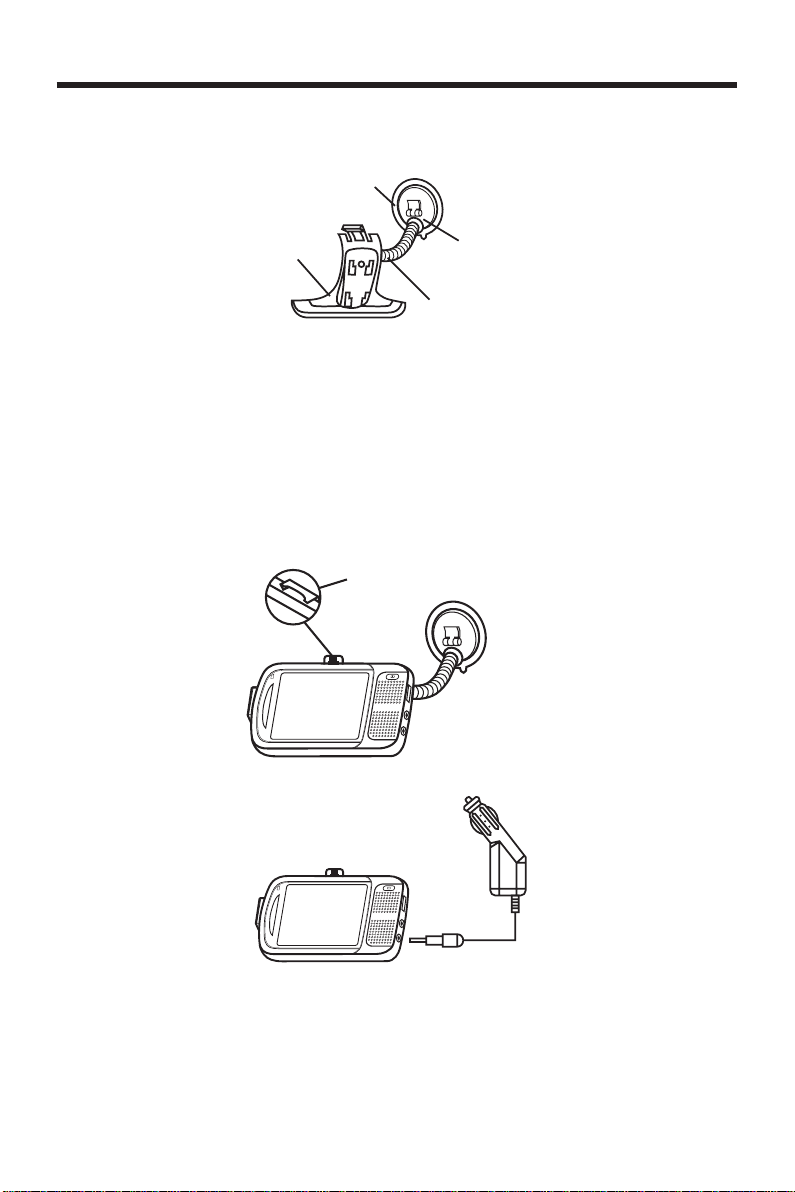
INSTALLATION
Achten Sie darauf, dass die Oberfläche des Armaturenbretts sauber ist und drücken
Sie die Saugerhaftplatte fest an.
• Um einen sicheren Halt zu gewährleisten, sollten Sie die Halterplatte 24 Stunden
nicht belasten.
Sauerhaftplatte
Halteschale
Saugfuß
Schwanenhals
1.Verbinden Sie die Autohalterung mit dem flexiblen Schwanenhals. Beachten Sie die
Beschriftung auf dem Schwanenhals. Der Pfeil mit der Beschriftung CLOSE muss
in die Einrastrichtung zeigen. Die Verbindung muss hörbar einrasten.
2.Setzen Sie die Halterung mit dem Saugnapf auf die Saugerhaftplatte (oder direkt auf
die Windschutzscheibe) und drücken Sie den Hebel am Saugnapf nach unten. Der
Saugnapf saugt sich an der Saugerhaftplatte fest.
3.Setzen Sie das Navigationsgerät in die Autohalterung ein, indem Sie es zunächst in
die unteren Nasen einsetzen und dann leicht nach hinten kippen bis der Klemmhalter
einrastet. the cigarette lighter socket and 1. ensure that it will not lose
contact while driving. This could cause a malfunction.
• Note: Remove the car adaptor from the cigarette lighter socket when ending a trip
or when parking the car for an extended period of time.
Tire hacia delante del CERROJO
KFZ-Adapter anschließen
2
1
Wenn der Ladezustand des Akkus niedrig ist, können Sie das Gerät auch im Auto
aufladen.
4. Stecken Sie das eine Ende des Kfz-Adapters (1) in den Netzanschluss auf der
Unterseite des Navigationsgerätes.
5. Stecken Sie dann den Stromversorgungsstecker (2) in den Zigarettenanzünder und
sorgen Sie dafür, dass dieser während der Fahrt nicht den Kontakt verliert. Dies kann
9
Page 10
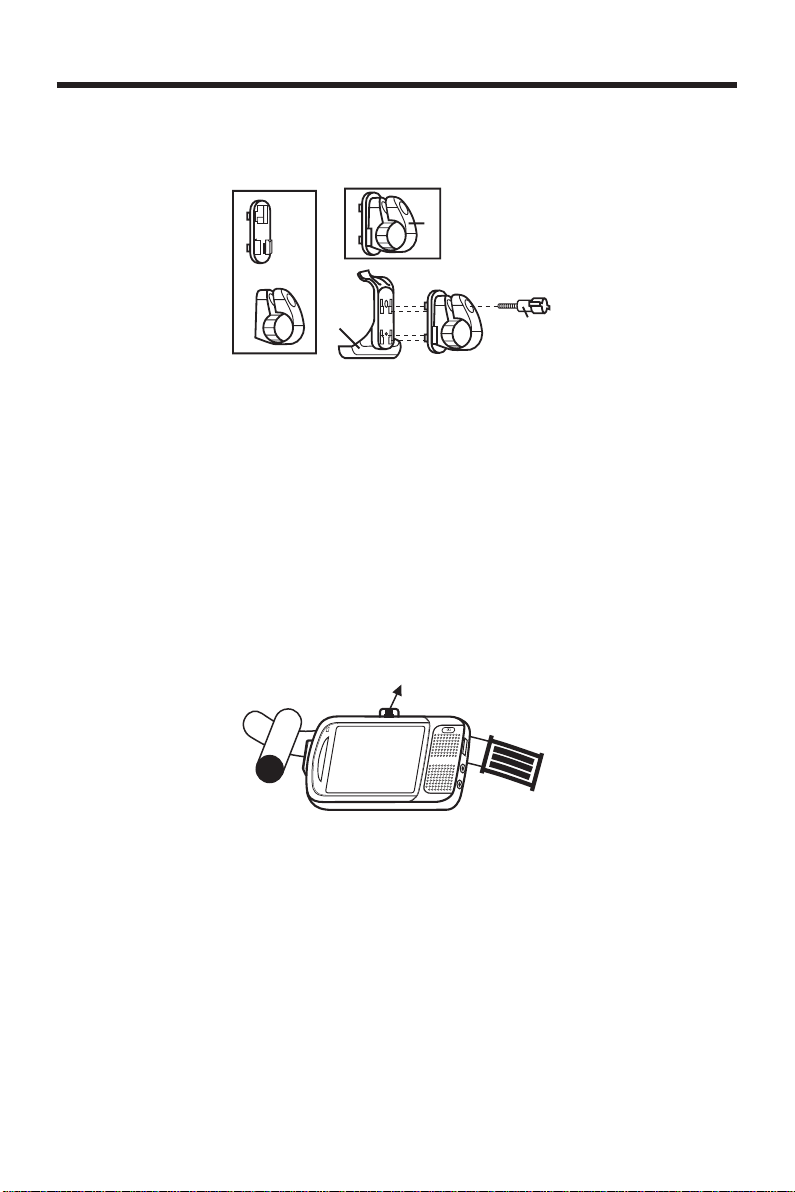
INSTALLATION
zu Fehlfunktionen führen.
3. Hinweis: Ziehen Sie nach der Fahrt oder wenn Sie das Fahrzeug längere Zeit
abstellen den Stromversorgungsstecker aus dem Zigarettenanzünder heraus.
Navigationsgerät am Fahrrad befestigen
2
1
4
3
5
1. Setzen Sie die Klemme (1) und die Halteplatte (2) zusammen und befestigen Sie
diese an Ihrem Fahrradlenker, indem Sie sie von unten über den Lenker ziehen und
einen der mitgelieferten Gummiringe (3) zwischen Klemme und Lenker schieben.
Die flache Seite der Halterung zeigt dabei in Ihre Richtung. Da das Material elastisch
ist, können Sie die Halterung vorsichtig aufbiegen, um den Lenker legen und wieder
zusammendrücken.
2. Setzen Sie die Halterung für das Navigationsgerät (4) auf die Halteplatte (2) wie oben
abgebildet. Schieben Sie die Halterung für das Navigationssystem nach unten, bis
sie hörbar einrastet. Achten Sie darauf, dass die Halterung nur in eine Richtung
einzusetzen ist.
3. Fixieren Sie die komplette Halterung mit der mitgelieferten Schraube (5) und ziehen
Sie diese nur leicht mit der Hand an.
4. Setzen Sie nun das Navigationsgerät in die Halterung ein. Achten Sie unbedingt auf
einen festen Sitz des Klemmhalters.
5. Stellen Sie den Neigungswinkel durch Drehen der Fahrradhalterung Ihren Bedürfnissen
entsprechend ein. Ziehen Sie jetzt die Schraube handfest an.
Hinweis: Nach Montage der Fahrradhalterung schützt die Aufbewahrungstasche Ihr
Navigationsgerät vor Staub und Schmutz. Die Tasche bietet keinen Schutz vor Regen
bzw. Nässe. Achten Sie darauf, dass das Navigationssystem nicht mit Feuchtigkeit in
Berührung kommt. Die elektronischen Teile können dabei beschädigt werden.
Installieren Sie das Navigationsgerät möglichst aufrecht, so dass die GPS-Antenne
(13) ein starkes Signal empfangen kann. Ist das Signal zu schwach, richten Sie die
GPS-Antenne neu aus, um das bestmögliche Signal zu empfangen.
10
Page 11
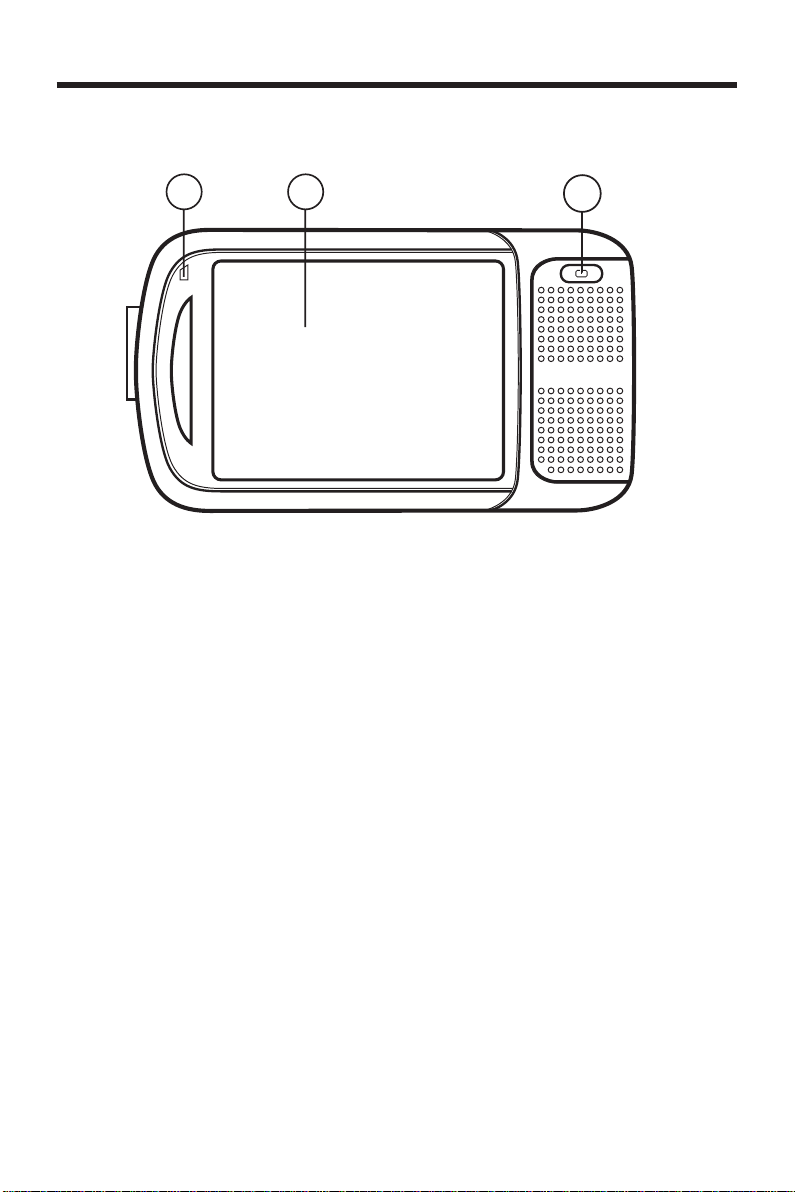
ANSICHTEN
Vorderseite
2 8
1. Ein/Aus-Taste Mit dieser Taste schalten Sie das Gerät ein und aus.
2. Ladeanzeige Während des Ladevorgangs leuchtet die Ladeanzeige
rot. W enn der Akku vollständig aufgeladen ist, leuchtet
die Ladeanzeige grün.
3. Touchscreen Zeigt die Datenausgabe des Gerätes an. Tippen Sie
mit dem Eingabestift auf den Bildschirm, um
Menübefehle auszuwählen oder Daten einzugeben.
1
11
Page 12
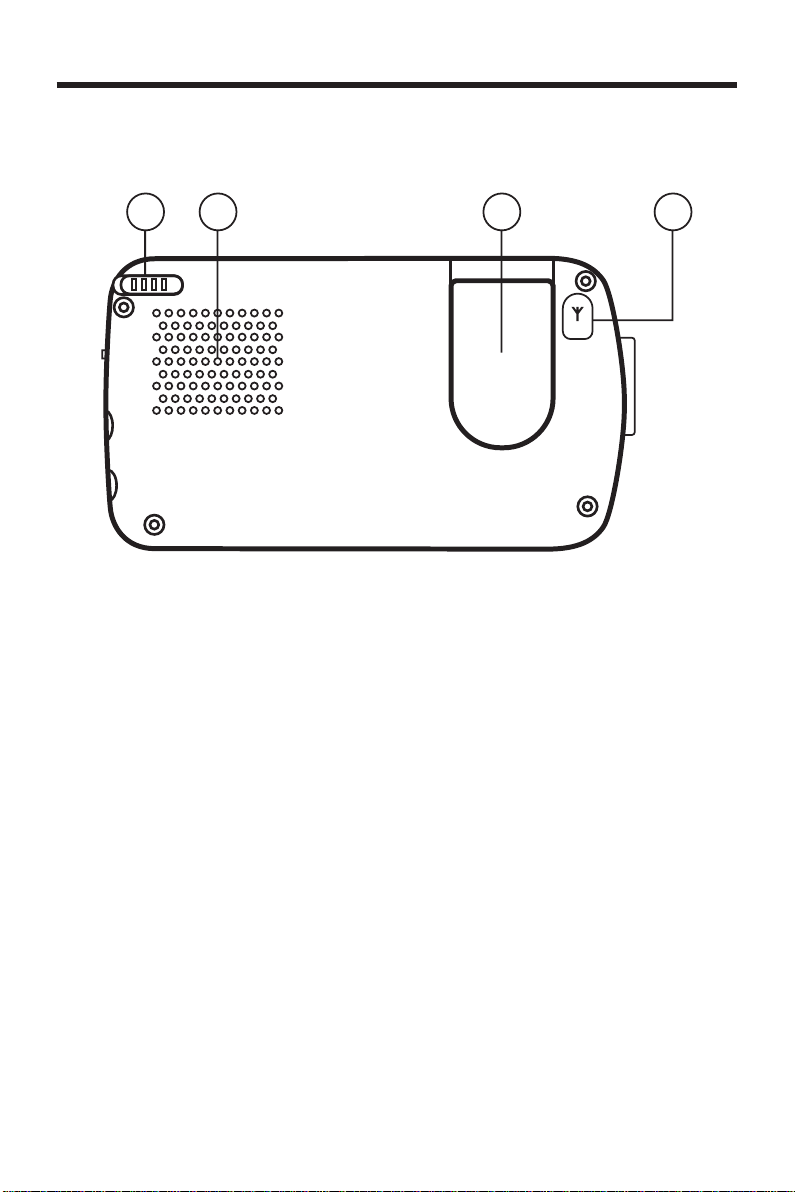
ANSICHTEN
Rückseite
4 5 6 7
4. Eingabestift iehen Sie den Eingabestift zur Benutzung aus
5. Lautsprecher Gibt gesprochene Anweisungen und Warnungen
6. GPS-Antenne Empfängt die Signale der GPS-Satelliten.
7. Anschluss für Schnittstelle für eine zweite Antenne (optional).
externe Antenne
seinem Fach. Bewahren Sie ihn dort nach Gebrauch
wieder auf. Mit dem Eingabestift tippen Sie auf den
Touchscreen.
wieder.
12
Page 13
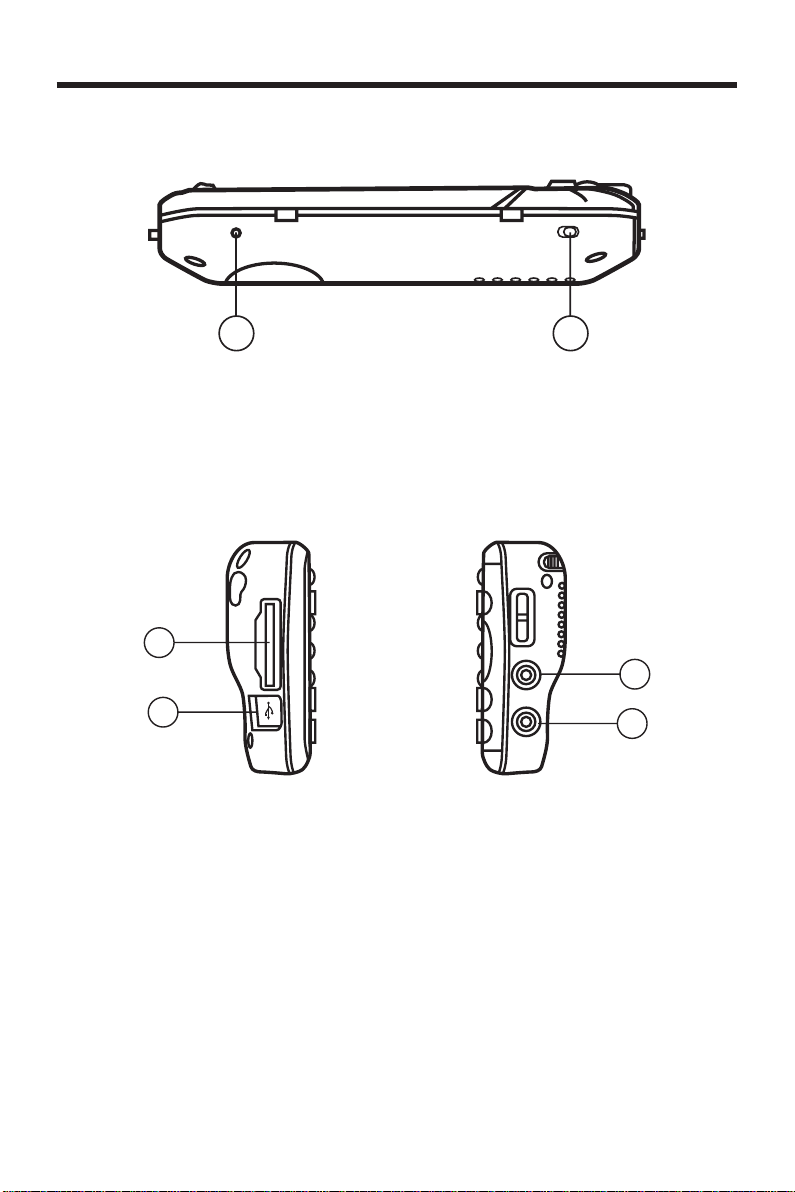
ANSICHTEN
Unterseite
RESET
ON
BATTERY
OFF
98
8. Hauptschalter Trennt das Gerät vollständig von der
9. Rücksetz-Taste Mit dieser Taste starten Sie das Gerät erneut.
Linke Seite Rechte Seite
10
11
10.SD-MMC-Karteneinschub Nimmt eine optionale SD-Karte (Secure Digital) oder
Stromversorgung (gleichzeitig Hard-Reset).
12
13
MMC-Karte (Multi Media Card) als W echseldatenträger
auf.
11.USB Schnittstelle Anschluss für die Verbindung mit einem PC mittels
Active Sync-Kabel (zur Synchronisation von Daten)
12.Kopfhöreranschluss Anschluß für Stereokopfhörer.
13. Netzteilanschluß Anschluß für die externe Stromversorgung.
13
Page 14
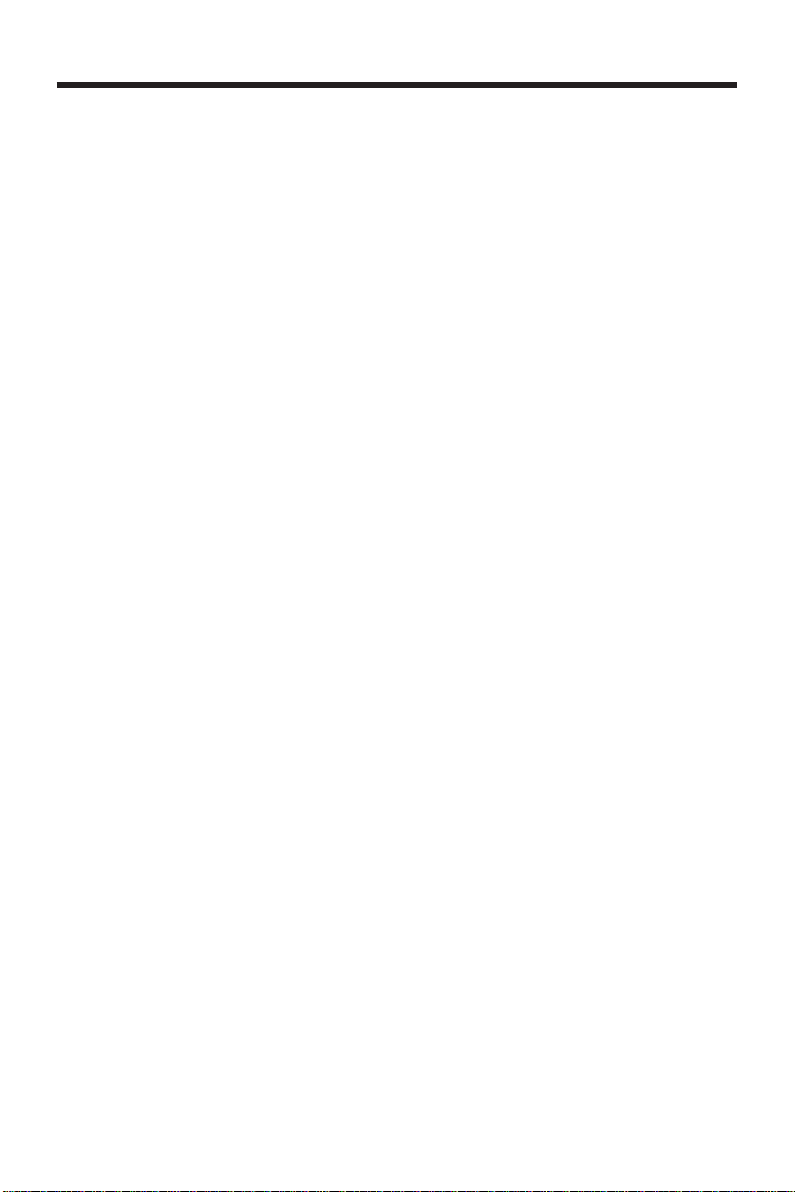
GPS (GLOBALES POSITIONIERUNGS-SYSTEM)
GPS ist ein satelliten-gestütztes Navigationssystem zur Standortbestimmung. Mit Hilfe
von 24 erdumkreisenden Satelliten ist eine auf wenige Meter genaue Bestimmung der
Position auf der Erde möglich. Der Empfang der Satellitensignale erfolgt über die
Antenne des eingebauten GPS-Empfängers, die dazu eine "freie Sicht" zu mindestens
vier dieser Satelliten benötigt.
• Hinweis: Bei eingeschränkter freier Sicht (z. B. im Tunnel, in Häuserschluchten, im
Wald oder auch in Fahrzeugen mit metallbedampften Scheiben) ist eine Standortbestimmung nicht möglich. Der Satellitenempfang setzt aber automatisch wieder
ein, sobald das Hindernis überwunden ist und man wieder freie Sicht hat.
Der GPS-Empfänger verbraucht zusätzlich Energie. Dies ist speziell im Akkubetrieb
von großer Bedeutung. Um Energie zu sparen, schalten Sie Ihr Gerät nicht unnötig ein.
Bei einer kürzeren Unterbrechung Ihrer Reise können Sie das Gerät aber auch über
die Ein / Aus-Taste ausschalten. Drücken Sie die gleiche T aste noch einmal, und das
Gerät schaltet sich wieder ein. Dabei wird auch der GPS-Empfänger wieder aktiviert,
wenn die Navigationssoftware noch aktiv ist. Hierbei kann es, je nach Empfangssituation,
eine kurze Zeit dauern, bis die GPS-Position wieder aktualisiert wird.
• Hinweis: Beachten Sie, dass Ihr Gerät so voreingestellt ist, dass es sich nicht
automatisch nach einigen Minuten ausschaltet. Diese Voreinstellung können Sie im
Einstellungsmodus verändern.
• Ist der GPS-Empfänger mehrere Stunden nicht aktiv, muss er sich wieder neu
orientieren. Dieser Vorgang kann einige Zeit dauern.
Schnellinstallation einer Speicherkarte
Diese Option steht Ihnen nur zur Verfügung, wenn Ihr Navigationssystem mit einer
vorinstallierten Speicherkarte ausgestattet ist. In diesem Fall können Sie die
Navigationsfunktion Ihres Gerätes verwenden, ohne die Vorinstallation auf einem PC
durchzuführen.
• Sie müssen aber auf jeden Fall die Ersteinrichtung wie auf Seite 17 beschrieben
durchführen.
• Die folgende Installation beschränkt die Navigation auf das Gebiet, das auf Ihrer
Speicherkarte vorinstalliert ist.
Diese Schritte müssen Sie durchführen, um die Navigation in ihrem Fahrzeug in Betrieb
zu nehmen:
1.Lesen und befolgen Sie die Sicherheitshinweise auf den Seiten 2 ff. und 25 ff.
2.Installieren Sie die übrigen Komponenten des Navigationssystems.
3.Drücken Sie die Ein / Aus-Taste, um Ihr Navigationsgerät zu starten. Wurden die
Anweisungen unter Schritt 1 noch nicht durchgeführt, holen Sie dies nach. Laden
Sie den Akku auf. Laden Sie den Akku, falls erforderlich, über die Stromversorgung
des Autos auf.
• Schieben Sie die vorinstallierte Speicherkarte in den Karteneinschub des
Navigationsgeräts. Die Installation der Navigationssoftware startet automatisch.
Folgen Sie den Anweisungen auf dem Bildschirm.
HINWEISE:
• Die Speicherkarte muss während der Benutzung des Navigationsgeräts immer im
Gerät eingelegt sein. Wird die Speicherkarte während der Benutzung auch nur
kurzzeitig entfernt, muss zum Neustart des Navigationsgeräts ein Soft-Reset
durchgeführt werden.
• Nach einem Hard-Reset muss die Software erneut installiert werden.
• Wenn Sie die Navigationssoftwar e erneut installieren möchten, führen Sie zunächst
einen Hard-Reset durch.
14
Page 15
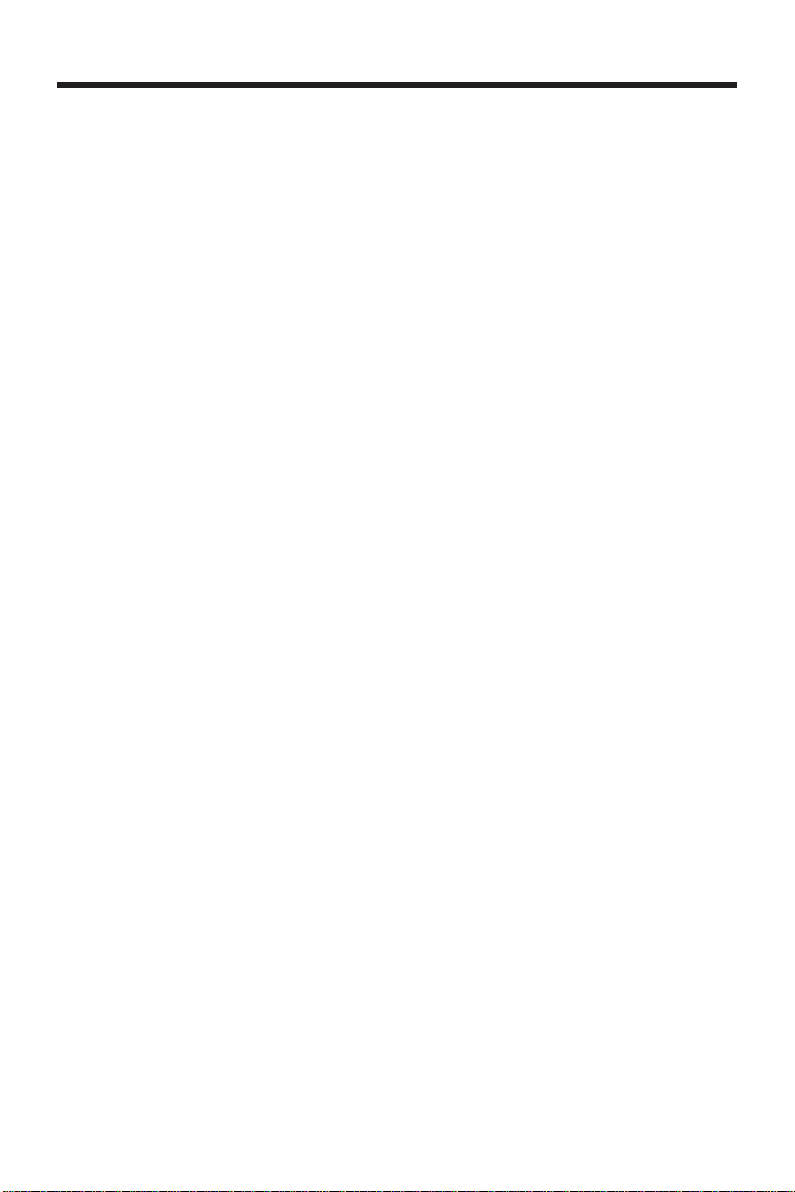
GPS (GLOBALES POSITIONIERUNGS-SYSTEM)
Stellen Sie jetzt mit der Einstellungstaste und der Schaltfläche Datum / Zeit das
Datum und die Uhrzeit ein, falls Sie das noch nicht getan haben. Wählen Sie, wenn
möglich, die entsprechende Zeitzone aus.
Navigation starten
1.Schalten Sie das Navigationsgerät ein.
2.Je nach Ausführung startet die Navigationssoftware sofort bzw. nach dem Antippen
der Navigationsschaltfläche.
3.Tippen Sie auf die Schaltfläche zur Zieleingabe und geben Sie die Adresse Ihres
Navigationsziels ein. Tippen Sie dann auf Navigieren, um die Navigation zu starten.
Bei ausreichendem Satellitenempfang erhalten Sie nach kurzer Zeit die
Routeninformationen auf dem Bildschirm, ergänzt durch gesprochene Anweisungen.
Informationen zur weiteren Bedienung der Navigationssoftware entnehmen Sie bitte
dem umfassenden Benutzerhandbuch auf der Navigations-CD.
Ferner steht Ihnen auf Ihrem Navigationsgerät eine Kurzhilfe zur Verfügung. Diese
können Sie über die Schaltfläche Optionen / Zieleingabe und Auswahl der Hilfefunktion
aufrufen.
Hinweis: Der GPS-Empfänger benötigt beim ersten Gebrauch einige Minuten, bis er
initialisiert ist. Auch das das Symbol für ein vorhandenes GPS-Signal angezeigt wird,
kann die Navigation ungenau sein. Bei allen weiteren Fahrten dauert es ca. 30-60
Sekunden, bis ein korrektes GPS-Signal vorhanden ist; Voraussetzung dafür ist aller dings
eine freie "Sicht" auf die Satelliten.
Software auf Ihren PC installieren
Um selbst definierte Karten auf Ihrem Navigationsgerät nutzen zu können, müssen Sie
die entsprechende Software auf Ihrem PC installieren.
4.Bevor Sie die Navigationssoftware installieren, stellen Sie sicher, dass ActiveSync
installiert ist und das Navigationsgerät mit dem ActiveSync-Kabel an Ihren PC
angeschlossen ist.
5.Legen Sie CD 1 mit der Navigationssoftware in Ihr CD-Laufwerk ein. Die Installation
startet automatisch.
6.Folgen Sie den Anweisungen auf dem Bildschirm.
Inhalt der Navigations-CDs
Je nach Ausführung können eine oder mehrere CDs im Lieferumfang enthalten sein.
Inhalt der CDs:
CD 1 enthält die PC-Anwendung, digitalisiertes Kartenmaterial und Daten, mit denen
Sie den Inhalt Ihrer Speicherkarte schnell wieder herstellen können. Zusätzliche Daten
der Karte finden sie auf CD 2 (optional). Die PC-Anwendung wird auf Ihrem PC installiert.
Sie benötigen diese Anwendung, um Ihre eigenen Karten zu erstellen. Des weiteren
unterstützt sie die Wiederherstellung von Daten auf der Speicherkarte.
Microsoft ActiveSync installieren
Zur Übertragung von Daten zwischen Ihrem PC und Ihrem Navigationsgerät benötigen
Sie das Programm Microsoft ActiveSync.
Eine Lizenz dieses Programms haben Sie mit diesem Navigationsgerät erworben und
befindet sich auf der Support-CD.
Achtung: Bei der Installation von Software können wichtige Dateien überschrieben
und verändert werden. Um bei eventuellen Problemen nach der Installation auf die
Originaldaten zurückgreifen zu können, sollten Sie vor der Installation eine Sicherung
Ihres Festplatteninhaltes erstellen.
Unter Windows 2000/XP müssen Sie Administratorrechte haben, um Software zu
installieren.
15
Page 16
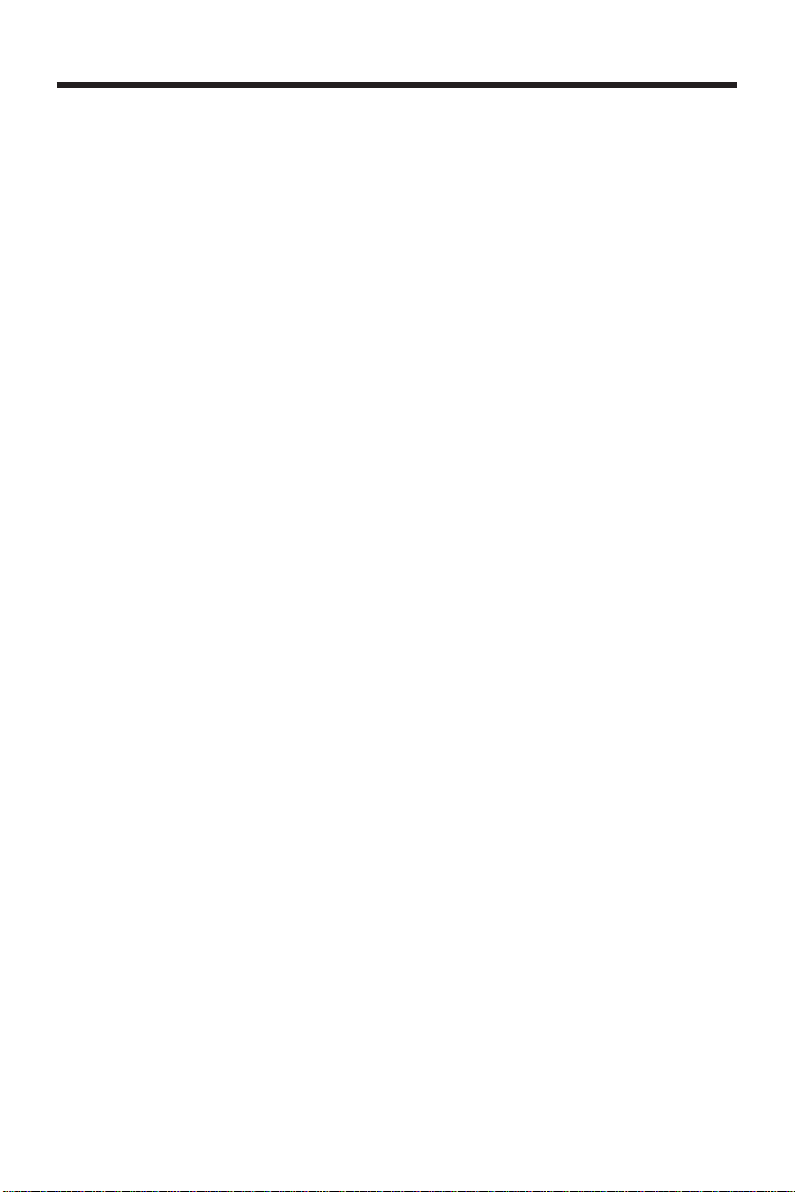
GPS (GLOBALES POSITIONIERUNGS-SYSTEM)
Achtung: Verbinden Sie das Navigationsgerät noch nicht mit Ihrem PC.
7.Legen Sie die Support-CD ein und warten sie, bis das Programm automatisch startet.
Hinweis: Sollte das Programm nicht automatisch starten, ist wahrscheinlich die sog.
Autorun-Funktion deaktiviert. Sie müssen dann das Programm Setup auf der CD
manuell starten.
8.Wählen Sie die gewünschte Sprache aus, klicken Sie auf ActiveSync installieren und
folgen Sie den Anweisungen auf dem Bildschirm.
9.Wenn die Verbindungsoptionen geprüft werden, schließen Sie das Navigationssystem
mit dem ActiveSync-Kabel an Ihren PC an. Stecken Sie dazu den USB-Stecker des
Kabels in den USB-Anschluss Ihres PC.
Der Hardwareinstallationsassistent erkennt nun ein neues Gerät und installiert einen
passenden T reiber. Dies kann einige Minuten dauern. Wiederholen Sie die Verbindungssuche, falls sie beim ersten Mal scheitert.
10.Folgen Sie den Anweisungen auf dem Bildschirm. Das Programm wird nun eine
Partnerschaft zwischen Ihrem PC und dem Navigationsgerät einrichten.
15
Page 17
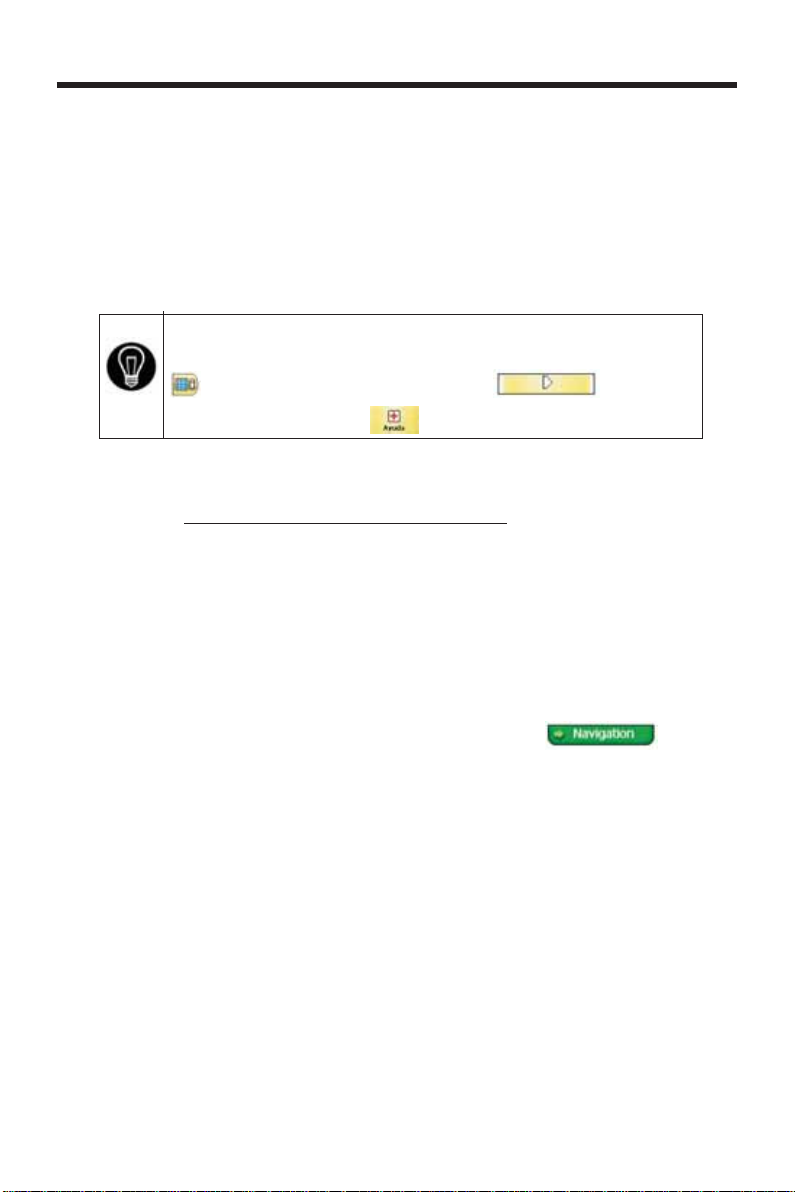
WILLKOMMEN BEI DESTINATOR OP
1.1 Einführung
Der Destinator OP ist ein vollständiges, mobiles Satelliten-Navigationssystem.
Mit Hilfe von GPS-Satelliten (Globales Positioniersystem) kann er Ihre Position
genau bestimmen. Dazu verwendet er die neueste T echnologie zur Datenvermessung,
damit Sie Ihren Zielort auf effizienteste und kürzeste Weise erreichen.
Der Destinator OP unterstützt Sie bei der Planung Ihrer Route und gibt Ihnen Turn-
by-Turn, sprachliche und visuelle Anweisungen zum Erreichen des Zielortes.
1.2 Hilfe anfordern
Es steht eine abgekürzte Hilfedatei mit
grundlegendenNavigationsdefinitionen und Anweisungen für Destinator
OP zur Verfügung.Drücken Sie auf dem Kartenbildschirm auf die Taste
, wechseln Sie durch Drücken der Taste in das Menü
Optionen und wählen Sie
1.3 Technische Unterstützung
Antworten auf häufig gestellte Fragen und schnelle Unterstützung erhalten Sie
online unter
http://www.destinatoreurope.com
[ http://www.destinator1.com/ ], klicken Sie auf Community,melden Sie sich an
und wählen Sie FAQ.
Falls Sie noch Fragen zum Destinator OP haben, kontaktieren Sie den Händler oder
den Destinator Technischen Support via E-Mail unter
support@destinatoreurope.com [ support@destinator1.com ] oder unter der
Telefonnummer +49 (0) 1805 12 30 12 [905-764-7611].
1.4 Inbetriebnahme
Das M0-Gerät ist mit der Destinator OP-Anwendung ausgestattet. Das M0-Gerät
einschalten und über den M0-Hauptbildschirm die Taste
um Destinator OP zu starten.
Informationen zur Änderung der M0-Geräteeinstellungen finden Sie in Anhang D
– M0-Einstellungen.
Destinator FAQ für Registrierte Benutzer auf der Seite
.
drücken,
16
Page 18

NAVIGIEREN EINER ROUTE
2.1 Einführung
Dieses Kapitel unterstützt Sie bei der Festlegung und Planung einer Route. Sie
können einen Zielort auswählen, Ihren Ausgangspunkt einstellen oder eine Fahrt
planen. Die in Echtzeit berechnete Route nimmt Ihre GPS-Position als
Ausgangspunkt.
Der Zielort kann mit Hilfe der Taste Menü (
werden. Navigieren Sie zu:
• Einer Adresse
• Einer Kreuzung
• Einer Postleitzahl
• Einem POI (Ort von Interesse)
• Einer Adresse in den Favoriten
• Einer Adresse im Verlauf
2.2 Karten beschreibung
Zum Planen und Anzeigen einer Route werden verschiedene Tasten und Symbole
auf dem Kartenbildschirm verwendet.
) auf verschiedene Weisen festgelegt
Abbildung 1 – Karten-Hauptansicht
Positionssymbole
(oder im Fußgängermodus) zeigt im Navigationsmodus Ihre aktuelle
Position an
(oder im Fußgängermodus) zeigt im Navigationsmodus Ihre letzte bekannte
GPS-Position anHierbei handelt es sich nicht um Ihre aktuelle Position. Auf Ihrer
aktuellen Position sind zurzeit keine gültigen GPS-Informationen verfügbar.
(oder im Fußgängermodus) zeigt im Planungsmodus Ihren Ausgangspunkt
an.
SieheAbschnitt 4.7Routeneinstellungenfür Beschreibungen des Navigationsmodus
und des Planungsmodus.
Dynamischer Cursor
Der Bildschirmcursor des Destinator OPkann sein Aussehenautomatisch verändern,
um Sie über verschiedene wichtige Navigationsbedingungen zu informieren.
• Der Cursor zeigt auf, ob Sie sich im Auto- oder Fußgängermodus befinden.
• Der Cursor zeigt auf, ob Sie mit hoher oder niedriger Geschwindigkeit fahren. Bei
hoher Geschwindigkeit wird der Cursor länger, bei niedriger Geschwindigkeit breiter.
• Neben dem Cursor ist ein Schatten zu sehen, der auf die Position der Sonne
hinweist. Dies ist vor allem dann wichtig, wenn Sie Destinator OP im Fußgängermodus
verwenden. Wenn Sie sich so hinstellen, dass Ihr Schatten auf der gleichen Position
wie der Schatten auf dem Bildschirm ist, dann gehen Sie in die richtige Richtung.
• Bei Nacht wird der Cursor-Schatten nicht angezeigt.
17
Page 19

NAVIGIEREN EINER ROUTE
Tasten Kartenbildschirm
Wechselt von der Turn-by-Turn-Anweisung zu einer vollständigen Liste mit
Wegbeschreibungen.
Wechselt zwischen den Ansichten 2D, 2D Nacht, 3D und 3D Nacht. Auf dem
Symbol sehen Sie, welche Ansicht als nächstes angezeigt wird.
Dient während der Fahrt als magnetischer Wegweiser.
Dient zur Festlegung und Planung der Route mit Hilfe des Destinationsmenüs.
Darüberkönnen Sie auch auf das Menü Optionen und das Menü Einstellungen zugreifen.
Zeigt an, ob Sie sich im Automodus (
Sie können von einem Modus in den anderen wechseln, indem Sie die entsprechende
Taste einige Sekunden gedrückt halten, oder indem Sie das Menü Optionen öffnen
und entweder
oder auswählen. Im Fußgängermodus ist der
Navigationsradius auf 10 Kilometer (6 Meilen) eingegrenzt.
Zeigt Details zur Route, wie geschätzte Ankunftszeit, geschätzte verbleibende
Zeit und Distanz zum Zielort an.
Zeigt durch GPS generierte Informationen, wie UTM (Universal T ransverse Mer cator Projektion), geografische Position, aktuelle Position, Höhe und Geschwindigkeit an.
Auf dem Symbol sehen Sie, welche Information als nächstes angezeigt wird.
Zeigt den GPS-Status an, sowie Informationen zum Satelliten-Fix, Breitengrad,
Längengrad und Höhe der aktuellen Position. Das Symbol wird grün angezeigt, wenn
ein GPS-Fix vorhanden ist und rot, wenn kein GPS-Fix vorhanden ist. Weiters wird
ein Link zum Bildschirm GPS-Einstellungen angezeigt.
) oder im Fußgängermodus ( )befinden.
Zeigt den Batteriestatus an. Ist der Batteriestand niedrig, wird eine Meldung angezeigt.
Berechnet eine Route zu einem voreingestellten POI oder Adresse.
Damit wird die Destinator OP-Anwendung beendet.
Taste Menü
Diese Taste verfügt über zwei Funktionen. Automodus (
(
). Sie können zwischen den Modi wechseln, indem Sie diese Taste für einige
)und Fußgängermodus
Sekunden gedrückt halten. Im Fußgängermodus ist der Navigationsradius auf 10
Kilometer (6 Meilen) eingegrenzt.Klicken Sie auf die Taste Planen, um das Menü Zielwahl
zu öffnen.Durch Drücken der Tasten
und im unteren
Bildschirmbereich können Sie zwischen den Menüs Zielwahl, Optionen und Einstellungen
die in Abbildung 2 – Menüstruktur .
18
Page 20

NAVIGIEREN EINER ROUTE
2.3 Das Menü Zielwahl
1.Drücken Sie auf dem Kartenbildschirm die Taste
öffnen.
2.Sie können Ihren Zielort aus den verschiedenen Optionen wählen:
• Adressenliste
• POI-Liste (Orte von Interesse)
• Favoritenliste
• Verlaufsliste
3.Die Route wird von Ihrer aktuellen Position aus berechnet und als blaue Linie
dargestellt. Das grüne Dreieck
Abfahrtspunkt).
Abbildung 2 – Menüstruktur
, um das Menü Zielwahl zu
stellt Ihren Ausgangspunkt dar (oder den
19
Page 21

NAVIGIEREN EINER ROUTE
Ausgangspunkt
Route
Abbildung 3 – Dialog Karten-Hauptansicht
2.4 Zu einer Adresse (oder Kreuzung) navigieren
Wenn Sie zu einer Adr esse navigier en, können Sie Ihr en Zielort auf verschiedene Arten
festlegen. Sie können durch Auswahl einer Adresse, einer Postleitzahl oder einer
Kreuzung zu einem Zielort navigieren.
Die Navigationsfunktion Region Durchqueren ermöglichtdas Navigieren auf einer
Route, die sich über mehr als eine Region auf dem gleichen Kontinent erstreckt, ohne
die Karten wechseln zu müssen. Diese Funktion ist nur dann verfügbar, wenn die
folgenden Karten installiert sind: dieKarte Ihres Ausgangspunktes, die Karte Ihres
Zielorts und eine Karte mit den wichtigsten Straßen dieses Kontinents (z. B. Hauptsstraßen
von Europa). Ist die Funktion Region Durchqueren aktiviert, können Sie durch Drücken
auf Region eine Liste aller installierten Karten anzeigen und die Karte auswählen, die
Ihren Zielort enthält. Destinator OP wechselt die Karten beim Durchqueren der Regionen
automatisch und zeigt während der Fahrt eine detaillierte Route an. Die Karten müssen
auf der gesamten Route nicht gewechselt werden.
Abbildung 4 – Bildschirm Adressensuche
Standardgemäß ist die Reihenfolge zur Eingabe des Zielortes Stadt -> Straße ->
Hausnummer. Wenn Sie auf die Taste klicken, können Sie die Adresse auf andere
Weise spezifizieren.
Ermöglicht die Suche nach einer Adresse, indem zuerstStadt, dann Straße und
dann Hausnummer eingegeben wird.
Ermöglicht die Suche nach einer Adresse, indem zuerstStraße, dann Stadt und
dann Hausnummer eingegeben wird.
Ermöglicht die Suche nach einer Adresse, indem zuerstStraße, dann Postleitzahl
und dann Hausnummer eingegeben wird.
20
Page 22

NAVIGIEREN EINER ROUTE
Ermöglicht die Suche nach einer Kreuzung, indem zuerstStadt, dann die erste
Straße und dann die kreuzendeStraße eingegeben wird.
Ermöglicht die Suche nach einer Adresse, indem zuerstPostleitzahl, dann Straße
und dann Hausnummer eingegeben wird.
So navigieren Sie beispielsweise zu einer Adresse in der Suchreihenfolge Stadt ->
Straße -> Hausnummer:
1. Drücken Sie auf Region, falls sich Ihre Route über verschiedene Karten erstreckt.
Markieren Sie Ihre Auswahl aus der Liste der installierten Karten. (Ist nur eine Karte
installiert, wird die Option “Region“ nicht angezeigt.)
2. Drücken Sie auf Stadt und verwenden Sie die Tastatur zur Eingabe der ersten
Buchstaben des Namens der Stadt. Die Bildlaufliste wird entsprechend
aktualisiert.Durch Drücken der Taste
auf Kleinschreibung umschalten. .
3. Drücken Sie auf Straße, um eine Liste mit Straßennamen für die ausgewählte Stadt
anzuzeigen.Wählen Sie den Namen der Straße aus indem Sie die ersten Buchstaben
eingeben und die Liste durchlaufen (z. B.: Birch, Ave).
4.Nicht alle Städte/Dörfer sind auf Straßenebene abgebildet. In diesem Fall wird die
Meldung Straßendaten nicht gefunden angezeigt. Sie können dennoch wie
ausgewählt zur Stadt navigieren.
5. Drücken Sie auf Hausnummer und geben Sie die Hausnummer über die Tastatur
ein.
6. Nach Eingabe des Zielortes werden auf der Taskleiste oben im Bildschirm verschiedene
Optionen angezeigt.
können Sie die Tastatur von Großschreibung
blaue Linie dargestellt.
Berechnet die Route und zeigt sie an. Die Route wird auf der Karte als
Zeigt den Zielort und dessen Details auf der Karte an.
Damit kann der Zielort dem Ordner Favoriten hinzugefügt, oder als Heimzielort
gewählt werden.
Während der Fahrt gibt der Destinator OP Turn-by-Turn,sprachliche und visuelle
Anweisungen und teilt Ihnen bis zum Erreichen des Zielortes die nächsten Abzweigungen
mit.
Wenn Sie nicht den ganzen Namen einer Stadt oder einer Straße
kennen, geben Sie einen Teil des Namens ein und drücken Sie die
Taste
dieeingegebenen Buchstaben in derselben Reihenfolge enthalten.
Klicken Sie auf die Taste
Stadt,Straße oder einer Hausnummer anzuzeigen. Es werden Details
zum Standort wie Stadt, Straßenname, Breitengrad und Längengrad
angezeigt.
. Damit wird eine Liste aller Namen angezeigt, die
um nähere Informationen zu einer
Hinweis:
Manche kleinere Gemeinden (Fraktionen) enthalten möglicherweise keine
Straßenangaben.Wählen Sie in diesem Fall die größere (Haupt)Gemeinde, die in
Klammern angezeigt wird, um nach diesen Straßen zu suchen. Wahlweise könnenSie
die Suchreihenfolge auf Straße>Stadt oder Postleitzahl>Straße ändern, um die
Straßenangaben für kleinereGemeinden zu finden.
21
Page 23

NAVIGIEREN EINER ROUTE
2.5 Zu einem Ort von Interesse (POI) navigieren
Die Liste der Orte von Interesse (POI) ist eine Sammlung potentieller Zielorte von
Interesse in vordefinierten Kategorien. POIs werden auf der Karte durch verschiedene
Symbole dargestellt (z. B.:
dann nützlich, wenn Sie eine Anlage, Sehenswürdigkeit oder Einrichtung nach Kategorie
oder Typ suchen müssen. Sie können Destinator OP beispielsweise nach der nächsten
Bank, Einkaufsstraße, Hotel, Restaurant, Tankstelle, usw. suchen lassen.
Die Navigationsfunktion Region Durchqueren ermöglichtdas Navigieren auf einer
Route, die sich über mehr als eine Region auf dem gleichen Kontinent erstreckt, ohne
die Karten wechseln zu müssen. Diese Funktion ist nur dann verfügbar, wenn die
folgenden Karten installiert sind: die Karte Ihres Ausgangspunktes, die Karte Ihres
Zielorts und eine Karte mit den wichtigsten Straßen dieses Kontinents (z. B. Hauptsstraßen
von Europa). Ist die Funktion Region Durchqueren aktiviert, können Sie durch Drücken
auf Region eine Liste aller installierten Karten anzeigen und die Karte auswählen, die
Ihren Zielort enthält. Destinator OP wechselt die Karten beim Durchqueren der Regionen
automatisch und zeigt während der Fahrt eine detaillierte Route an. Die Karten müssen
auf der gesamten Route nicht gewechselt werden.
1. Wählen Sie im Menü Zielwahl die Taste POI.
2. Drücken Sie auf Region, falls sich Ihre Route über verschiedene Karten erstreckt.
Markieren Sie Ihre Auswahl aus der Liste der installierten Karten. (Ist nur eine Karte
installiert, wird die Option “Region“ nicht angezeigt.)
Restaurants). Die Navigationnach POI ist besonders
Abbildung 5 – POI-Kategorien
3. Drücken Sie auf Kategorien und markieren Sie Ihre Auswahl aus der Liste der POI-
Kategorien. Sie können z. B. nach dem nächsten Restaurant suchen.
Jetzt können Sie alle Elemente innerhalb einer Kategorie auf der Karte
anzeigen, indem Sie auf die Taste
drücken. Ist diese Funktion aktiviert, sieht die Taste so aus
Sie auf dem M0-Gerät auf
wechseln.
neben einer beliebigen Kategorie
. Drücken
, umzurück zum Kartenbildschirm zu
4.Sind die Restaurants markiert, tippen Sie auf Objekte, um eine Liste mit Restaurants
in Ihrer Umgebung anzuzeigen. POIs werden nach Distanz aufgelistet. Drücken Sie
die Taste
, um sie alphabetisch zu sortieren.
5.Markieren Sie Ihre Auswahl und klicken Sie auf , um die Route zu berechnen.
Die Route wird auf der Karte, ausgehend von Ihrer aktuellen GPS-Position, als blaue
Linie dargestellt.
6. Sie können
drücken, um den Zielort auf der Karte anzuzeigen, oder
22
Page 24

NAVIGIEREN EINER ROUTE
Wählen Sie Einstellungen, um den Suchradius und das Suchzentrum festzulegen.
Während der Fahrt gibt der Destinator OP Turn-by-Turn,sprachliche und visuelle
Anweisungen und teilt Ihnen mit, wann die nächste Abzweigung erreicht ist.
2.6 Zu einem Favoriten navigieren
Sie können aus der Liste der gespeicherten Favoriten einen Zielort wählen. (Im
nächsten Abschnitt wird beschrieben, wie Sie ein Element der Liste der Favoriten
hinzufügen).
Ein Favorit ist eine Adresse oder ein Zielort, die Sie zuvorgespeichert haben, um den
Zugriff zu erleichtern. Sie können Zielorte in diesem Ordner speichern, bearbeiten
oder löschen.
1. Wählen Sie im Destinationsmenü die Taste Favoriten. Ihre Kategorien in der
Favoritenliste werden angezeigt.
2. Markieren Sie Meine Favoriten und tippen Sie Objekte an. Eine Liste mit
gespeicherten elementenwird angezeigt.
3. Markieren Sie Ihre Auswahl und klicken Sie auf
berechnen. Die Route wird auf der Karte, ausgehend von Ihrer aktuellen GPS-
Position, als blaue Linie dargestellt.
4. Sie können drücken, um den Zielort auf der Karte anzuzeigen, oder
zu wählen.
Während der Fahrt gibt der Destinator OP Turn-by-Turn,sprachliche und visuelle
Anweisungen und teilt Ihnen mit, wann die nächste Abzweigung erreicht ist.
2.7 InFavoriten speichern
Wenn Sie einen Zielort auswählen, den Sie r egelmäßig brauchen könnten, können Sie
diesen der personalisierten Liste der Favoriten hinzufügen.
1. Drücken Sie auf dem Kartenbildschirm die Taste , um das Menü Zielwahl zu
öffnen.
2. Wählen und spezifizieren Sie den gewünschtenZielort wie zuvor beschrieben entweder
aus Adresse, POI, oder Verlauf.
3. Klicken Sie zum Speichern des Zielortes im Ordner Favoritenauf die Taste
nd wählen Sie Favoriten aus. Der Bildschirm Element Bearbeiten wird angezeigt.
, um den Zielort den Favoriten hinzuzufügen oder als Heimzielort zu wählen.
, um die Route zu
, um Ihre Auswahl zu bearbeiten oder zu löschen, oder als Heimzielort
4. Geben Sie einen Namen oder ein Kommentar ein, damit Sie das eingetragene
Element auch in Zukunft erkennen.
5. Geben Sie einen neuen Namen für die Kategorie ein (z. B.: Sehenswert) oder wählen
Sie eine existierende Kategorie und drücken Sie auf Speichern.
Der Lieblingszielort wurde nun für zukünftige Verwendung gespeichert.
Abbildung 6 – Ein Element den Favoriten hinzufügen
23
Page 25

NAVIGIEREN EINER ROUTE
2.8 Zu einem Element im Verlauf navigieren
Im Verlauf können Sie einen bereits existierenden Zielortaus einer Liste von zuvor
gefahrenen Routen auswählen.Die Software speichert die zuletzt angefahrenen Zielorte
automatisch. Immer wenn oben in der Liste eine neue Route hinzugefügt wird, werden
ältere Zielorte unten in der Liste gelöscht.
Abbildung 7 – Verlaufsliste
1.Drücken Sie im Menü Zielwahl die Taste Verlauf, umdie Liste der zuvor gefahrenen
Routen anzuzeigen.
2.Markieren Sie das ausgewählte Element im Verlauf und klicken Sie auf
, um die Route zu berechnen. Die Route wird auf der Karte, ausgehend von Ihrer
aktuellen GPS-Position, als blaue Linie dargestellt.
3. Sie können auch auf drücken, um den Zielort auf der Karte anzuzeigen,
oder
wählen.
2.9 Zu einer Stelle auf der Karte navigieren
Sie können zu jeder Stelle auf der Karte navigieren, indemSie die Stelle direkt auf der
Karte antippen. Diese Funktion ist besonders dann nützlich, wenn Sie zu einer Stelle
fahren möchten, die Sie zwar auf der Karte sehen, aber wo Sie den Straßennamen
nicht wissen.
um den Zielort den Favoriten hinzuzufügen oder als Heimzielort zu
Abbildung 8 – Dialog Kartencursor
1.Mit Hilfe des Stiftes können Sie die Karte auf einen bestimmten Punkt verschieben
oder ziehen und die gewünschte Stelle antippen.
2.Es wird ein Dialogfeld mit der Adresse dieser Stelle angezeigt. Sie können auswählen
ob Sie dorthin navigieren möchten, die Route neu berechnen wollen, den Ort den
Favoriten hinzufügen oder als Heimzielort wählen möchten (wenn Sie sich im
Planungsmodus befinden).
3.Zum Schließen des Dialogfelds einfach den Bildschirm erneut antippen.
24
Page 26

NAVIGIEREN EINER ROUTE
Wenn Sie den Ausgangspunkt neu einstellen müssen, den Bildschirm
antippen, um den Cursor-Dialog zu öffnen und dann die Option
Als Ausgangspunkt wählen auswählen. Alle neuen
Routenberechnungen verwenden diese Stelle nun als Ausgangspunkt,
aber nur wenn Sie sich im Planungsmodus befinden. Im
Navigationsmodus ist immer Ihre aktuelle GPS-Position Ihr
Ausgangspunkt.
2.10 Reiseplaner
Der Reiseplaner ist nützlich, wenn Sie entlang der Route mehr als einen Zielort haben.
Dieser Vor gang ist ähnlichden Vorgängen bei der Eingabe oder Auswahl eines Zielortes
und beim Starten der Navigation, außer dass Sie sich im Planungsmodus befinden.
Wenn Sie auf
berechnet die Route vom Ihrem Ausgangspunkt zum ersten Zwischenziel.
Nachdem Sie das erste Zwischenziel erreicht haben, wird die Route zum
zweiten Zwischenziel, anschließend zum dritten Zwischenziel, usw. berechnet.
So verwenden Sie den Reiseplaner
Gehen Sie bei der Planung einer Reise vor wie folgt:
1. Stellen Sie sicher, dass Sie sich im Planungsmodusbefinden. Drücken Sie dazu die
Taste
2. Drücken Sie auf Routeneinstellungen
Planungsmodusaus.
und gehen Sie zum Menü Einstellungen.
klicken, wird die Route in Abschnitten geplant und
und wählen Sie in Routenmodus den
3. Drücken Sie zum Speichern auf und wechselnSie zurück zum Kartenbildschirm.
4. Drücken Sie auf dem Kartenbildschirm die Taste
Zielwahl die OptionReiseplaner .
Hinweis: Wenn Sie den Reiseplaner zum ersten Mal verwenden, müssen Sie
einen Reiseordner erstellen und die Details der Reise darin speichern. Sie
können einen beliebigen Namen verwenden. In diesem Beispiel nennen wir
den Ordner Meine Reise.
5. Wählen Sie aus der Taskleiste oben im Bildschirm die OptionWerkzeuge und
anschließendHinzufügen,um einen Reiseordner zu erstellen.
25
und wählen Sie aus dem Menü
Page 27

NAVIGIEREN EINER ROUTE
Abbildung 9 – Einen Reiseordner hinzufügen
6. Geben Sie den Namen Ihres Reiseordners (z. B. Meine Reise) ein und drücken Sie
auf Speichern.Jetzt können Sie die Zwischenziele auf der Reiseeingeben.
Was ist ein Zwischenziel? Ein Zwischenziel ist ein Stopp oder eine Pause während
der Reise und entlang der vordefinierten Route.
7. Markieren Sie den Reiseordner und drücken Sie auf Wegpunkte oben, um die
Zwischenziele festzulegen.
8. Wählen Sie aus der Taskleiste unten im Bildschirmdie Option Werkzeuge und
anschließend Hinzufügen, um die Zwischenziele festzulegen.
9. Wählen Sie die Adresse des ersten Zwischenziels aus. Das kann eine Adresse,
POI,Favoriten oder Verlauf sein. Drücken Sie dann auf
10. Im Bildschirm Eigenschaften des Zwischenziels bearbeiten können Sie die
Bezeichnung oder Details des Zwischenziels ändern. Drücken Sie auf Speichern,
um das Zwischenziel der Reise hinzuzufügen.
Wiederholen Sie Schritte 6 bis 9, um alle Zwischenziele einzugeben.
.
Abbildung 10 – Dialoge Reiseplanerund Zwischenziele
11.Drücken Sie auf Anzeigen
T eil der Route wir d als doppelte blaue Linie dargestellt. Die restlichen Routenabschnitte
werden als eine Reihe einfacher Linienvektoren dargestellt.
12. Mit
Zwischenziele gemäß Ihren Anforderungen ändern.
13. Sie können weiters auf Werkzeuge > Optimieren klicken. Damit werden die
Zwischenziele automatisch so sortiert, dass die effektivste und schnellste Route
erreicht wird.
14. Drücken Sie zum Berechnen der Route auf Navigieren
oder können Sie die Reihenfolge der
, um diegesamte Route anzuzeigen. Der erste
. Die Route
26
Page 28

NAVIGIEREN EINER ROUTE
wird, ausgehenden von Ihrer aktuellen GPS-Position, als blaue Linie dargestellt.
* Vergessen Sie nicht zurück in den Navigationsmodus zu wechseln. *
Siehe Abschnitt 4.7 Routeneinstellungenfür eine Beschreibung des Navigationsmodus
und des Planungsmodus.
2.11 Straßen vermeiden
Sie können festlegen, dass gewisse Straßen bei der Routenberechnung ausgeschlossen
werden. Sie könnten beispielsweise bevorzugen mautpflichtige Straßen zu vermeiden.
1. Drücken Sie im Destinationsmenü die Taste Straßen meiden, um eine Liste mit
Straßenkategorien anzuzeigen.
Abbildung 11 – Straßen vermeiden (Routensperrung)
2. Wollen Sie eine bestimmte Straßenkategorie ausschließen, markier en Sie die Kategorie
und drücken Sie je nach Anforderung auf Verwenden
Drücken Sie auf , um eine neue Kategorie hinzuzufügen.
3. Tippen SieObjekte an, um alle Straßen in der markierten Kategorie anzuzeigen.
Zum Beschränken einer bestimmten Straße die Straße markieren, und auf Verwenden
oder Vermeiden drücken. Wenn Sie eine markierte Straße auf der
Karte anzeigen wollen, die Taste Werkzeuge
oder Vermeiden .
drücken und Anzeigen wählen.
4. Sobald Sie die gewünschten Straßenbeschränkungenvorgenommen haben, auf dem
M0-Gerät auf drücken, um zurück zum Kartenbildschirm zu wechseln.
Abbildung 12 – Straßenvermeiden (Objekte)
27
Page 29

OPTIONEN
3.1 Einführung
Im Menü Optionen sind verschiedene Routen- und Kartenoptionen verfügbar.
In diesem Kapitel sind die folgenden Themen enthalten:
• Route anzeigen
• Wegbeschreibungen anzeigen
• Route löschen
• Route aufnehmen und Route wiedergeben
• Karten wechseln
• Reisemodus auswählen
• Hilfe aufrufen
3.2 Das Menü Optionen
Im Menü Optionen haben Sie die Auswahl Route anzeigen, Wegbeschreibungen
anzeigen, Route löschen, Route wiedergeben oder aufnehmen, Karten wechseln,
Modus für die Reise auswählen und Hilfe zur Navigation aufrufen.
3.3 Route anzeigen
Über diese Option wird Ihre ganze Route auf der Karte angezeigt. Weiters werden
Details wie Adresse, Distanz zum Zielort, ETA (geschätzte Ankunftszeit) und ETR
(geschätzteverbleibende Zeit) angezeigt.
3.4 Wegbeschreibungen
Diese Funktion zeigt eine visuelle Liste der Route, Distanz zu jeder Abzweigung und
Straßennamen an. Mit Hilfe der Bildlaufleiste auf der rechten Seite können Sie die
ganze Route durchlaufen. Wenn Sie die Abzweigung zwei Mal antippen, wird dieser
Teil der Route angezeigt.
Sprachliche und visuelle Aufforderungen (oben im Bildschirmangezeigt) werden in
unterschiedlichen Abständen angeboten, um die nächste Abzweigung oder einen
Richtungswechselanzukündigen.
Abbildung 13 - Wegbeschreibungen
28
Page 30

OPTIONEN
Der Bildschirm Wegbeschreibungen enthält weiters verschiedene Routenoptionen.
Route anzeigen
des Zielortes, geschätzte Ankunftszeit und geschätzte verbleibende Zeitangezeigt.
Route abbrechen
Abzweigung anzeigen
Straßenname, Distanz zur Abzweigung und ein Pfeildiagramm zum Anzeigen der
Abzweigung. Sie können weiters die Pfeile Zurück und Nächste verwenden,um zur
vorigen oder nächsten Abzweigung zu wechseln.
Abzweigung ausweichen
3.5 Turn-by-Turn
Über diese Taste wird die Distanz zur nächsten Abzweigung angezeigt, und gleich
nach Durchführung der vorigen Abzweigung auch der Name der nächsten Straße.
Sprachliche und visuelle Aufforderungen werden in unterschiedlichen Abständen
angeboten, um die nächste Abzweigung oder einen Richtungswechsel anzukündigen.
Zeigt Ihre ganze Route auf der Karte an. W eiters werden Details wie Adr esse
Löscht die Route und entfernt Sie aus der Karte.
Zeigt den markierten Teil der Liste auf der Karte an, einschließlich
Berechnet die Route neu und schließt diese Abzweigung aus.
3.6 Route löschen
Löscht die Route und entfernt Sie aus der Karte.
3.7 Wiedergabe
Mit dieser Funktion können Sie die Route während der Reise aufnehmen und zu einem
späteren Zeitpunkt auf dem Kartenbildschirm wiedergeben. Über den Bildschirm
Wiedergabe/Aufnahme können Sie die Route aufnehmen, wiedergeben, die
Geschwindigkeit der Wiedergabe ändern und Aufnahmen löschen.
Abbildung 14 – Dialog Turn-by-Turn
29
Page 31

OPTIONEN
3.8 Karten wechseln
Damit können Sie zwischen den Karten wechseln. Auf dem Bildschirm Karten wechseln
werden weitere Details und die Versionen der Karten angezeigt. Sie können Karten
auch löschen.
3.9 Reisemodus
Sie können bei der Routenberechnung weiters festlegen, ob Sie mit dem Auto oder
zu Fuß unterwegs sind. Über diese Taste können Sie zwischen Fußgängermodus und
Automodus wechseln. Im Fußgängermodus ist der Navigationsradius auf 10 Kilometer
(6 Meilen) eingegrenzt.
3.10 Hilfe
Über diese Taste wird eine abgekürzte Hilfedatei mit grundlegenden
Navigationsdefinitionen und Anweisungen gestartet.
3.11 Über
Zeigt die Softwareversion und Details über das Destinator OP-Programm an.
30
Page 32

EINSTELLUNGEN
4.1 Einführung
Sie können die Standardeinstellungen der Karten, Anzeigemodus und Routenparameter
gemäß Ihren Vorlieben ändern.
In diesem Kapitel sind die folgenden Themen enthalten:
• GPS-Status
• Einstellungen Heimzielort-Taste
• Allgemeine Einstellungen Karteneinstellungen
• Routeneinstellungen
• Meldungseinstellungen
• Visuelle Hinweise
4.2 Das Menü Einstellungen
Über das Menü Einstellungen können die Einstellungen geändert werden, die festlegen,
wie die Route berechnet oder angezeigt wird.
4.3 GPS Status Und Einstellungen
Der Destinator OP bestimmt Ihre Position mit Hilfe von GPS-Signalen. Im
Navigationsmodus sucht die Software automatisch nach GPS-Signalen und aktualisiert
fortlaufend den Standort und die Position des Fahrzeugs. Zu Beginn kann es einige
Minuten dauern, bis das GPS die aktuelle Position bestimmen kann.Um bessere
Ergebnisse zu erzielen, sollte das GPS freie Sicht auf den Himmel haben.
Abbildung 15 – Bildschirm GPS-Status
Klicken Sie auf
Sie über das Menü Einstellungen> GPS-Status, oder indem Sie auf die Taste
auf dem Kartenbildschirm drücken.
, um Ihre GPS-Konfiguration anzuzeigen. Diese Taste finden
31
de
Page 33

EINSTELLUNGEN
Abbildung 16 – Dialog GPS-Einstellungen
Konfigurationsmenü GPS-Einstellungen:
1. COM Port – Bestimmt das Kommunikations-Port.
2. Baud-Rate – Daten-Übertragungsrate.
3. Protokoll - Standardgemäß NMEA.
GPS zurücksetzen-Diese Funktion ist nützlich wenn die M0-Einheit an einem Ort
eingeschaltet wird, der von der zuletzt erfassten GPS-Position weit entfernt ist (über
1000 km). Wenn das M0 z. B. zuletzt in London die GPS-Position erfasst hat, dann
ausgeschaltet wurde und in Rom wieder eingeschaltet wurde, können Sie die Funktion
“GPS zurücksetzen“ verwenden um die aktuelle Position zu bestimmen. Beste Ergebnisse
werden erzielt, wenn dieser Vorgang unter freiem Himmel in einer stillen Umgebung
durchgeführt wird.
GPS Testen - Richtet die GPS-Konfiguration ein.
Drücken Sie zum Speichern auf
Satellit.
4.4 Einstellungen Heimzielort-Taste
und wechseln Sie zurück zum Bildschirm GPS-
Über die Taste Einstellungen Heimzielort-Taste können Sie eine Adresse oder einen
POI als Heimzielort wählen. Wenn Sie zu Ihrem Heimzielort fahren wollen (z. B. die
nächste Tankstelle) genügt es die Taste
Wählen Sie im Bildschirm Einstellungen Heimzielort-Taste entweder POI-Modus oder
Adressen-Modus aus, um den gewünschten Zielort einzurichten.
Abbildung 17 – Bildschirm Einstellungen Heimzielort-Taste
Drücken Sie zum Speichern auf und wechseln Sie zurück zum Kartenbildschirm.
Wenn Sie jetzt auf die Taste drücken, berechnet der Destinator OP automatisch
eine Route zu diesem Zielort.
zu drücken.
32
Page 34

EINSTELLUNGEN
4.5 Allgemeine Einstellungen
Der Bildschirm Allgemeine Einstellungen ermöglicht die Auswahl der Maßeinheit für
die Route.
Abbildung 18 – Dialog Allgemeine Einstellungen
Alle Distanzen werden in imperialen oder metrischen Einheiten angezeigt.
1. Imperial (Meilen und Yard)
2. Metrisch (Kilometer und Meter)
Drücken Sie zum Speichern auf
4.6 Karteneinstellungen
Über den Bildschirm Karteneinstellungen können Sie die Kartenanzeige einrichten.
Abbildung 19 – Dialog Karteneinstellungen
Kartenausrichtung
In Fahrtrichtung – richtet die Karte so aus, dass die Vorwärtsrichtung immer oben ist.
Norden oben – richtet die Karte so aus, dass Norden immer oben ist.
Vergrösserung
Automatischer Zoom – damit wechselt der Zoom nach einigen Sekunden Inaktivität
automatisch auf die vorige Stufe.
Piktogramme
Grosse Zeichen – vergrößert Straßennamen, damit die Karte leichter gelesen werden
kann.
Drücken Sie zum Speichern auf
und wechseln Sie zurück zum Kartenbildschirm.
und wechseln Sie zurück zum Kartenbildschirm.
33
Page 35

EINSTELLUNGEN
4.7 Routeneinstellungen
Über den Bildschirm Routeneinstellungen können Sie die Parameter für die
Routenberechnung festlegen.
Routenmodus
Navigationsmodus – Gibt während der Fahrt Sprachanweisungen.
Diesen Modus werden Sie am häufigsten verwenden. Der Destinator OP bestimmt
mit Hilfe des satelliten-basierten Globalen Positioniersystems (GPS) Ihre aktuelle
Position.
Während der Fahrt wird Ihre Position mit dem ausgewählten Zielort ver glichen und Sie
erhalten immer genaue Fahrtanweisungen. Auch wenn Sie aus Versehen von der Route
abkommen, bringt Sie der Destinator OP wieder auf den richtigen Weg.
Planungsmodus – Zeigt auf der Karte eine Route an.
Sie legen einen Ausgangspunkt und einen Zielort fest und der Destinator OP zeigt die
Route auf einer Karte an. Bei diesem Betriebsmodus wird dassatelliten-basierte globale
Positioniersystem (GPS) nicht verwendet. Ihre aktuelle Position wird nicht bestimmt
und der Destinator OP verfolgt die Fahrt nicht. Verwenden Sie den Planungsmodus
zum Planen einer Reise.
Routenberechnung
Schnellste Route – Der Destinator OP berechnet die Route, indem die kürzeste
Distanz und die höchste Geschwindigkeitsbegrenzung ausgewählt wird.
Kürzeste Route – Der Destinator OP berechnet die Route, indem die kürzeste Distanz
ausgewählt wird.
Hinweis: Bei der Erzeugung von Routen werden Umwege, Stopps und V erzögerungen
entlang der Route ausgeschlossen.
Routenumkehr-Nutzung
Routenumkehr aktiviert – Wenn Sie diese Option auswählen wird die Route so
berechnet, dass eventuell nötige U-Drehungen einbezogen werden. Ist diese Option
deaktiviert, wird die Route ohne U-Drehungen berechnet. (Diese Funktion ist deshalb
nützlich, weil manche Fahrer keine U-Drehungen machen möchten.)
Drücken Sie zum Speichern auf
4.8 Meldungseinstellungen
Abbildung 20 – Bildschirm Routeneinstellungen
und wechseln Sie zurück zum Kartenbildschirm.
Auf diesem Bildschirm werden Warnungen und Meldungen angezeigt, die, wenn sie
ausgewählt werden, Sprachaufforderungen anbieten.
34
Page 36

EINSTELLUNGEN
Sprachanweisungen
1.Geschwindigkeitsbegrenzung - Bietet eine Sprachmeldung an, wenn Sie die
Geschwindigkeitsbegrenzung auf diesem Straßenabschnitt überschreiten.
2.Routenberechnung – W enn Sie von der ursprünglichen Route abweichen, berechnet
der Destinator OP automatisch eine neue Route und aktualisiert die geschätzte
Ankunftszeit und die Distanzen.
3.Schwaches Signal – Weist Sie darauf hin, dass Sie sich in einer Umgebung mit
schwachem GPS-Signal befinden.
4.GPS nicht gefunden – Warnt Sie, wenn das GPS-Signal verloren wurde oder wenn
die Stromzufuhr zum GPS-Empfänger getrennt wurde.
5.Fahren Sie vorsichtig – Eine freundliche Erinnerung zu Beginn jeder Reise.
Drücken Sie zum Speichern auf
4.9 Visuelle Hinweise
Auf dem Bildschirm Visuelle Hinweise können Sie festlegen, wie der Destinator OP auf
die nächsten Abzweigungenhinweist.
1.Text – Die visuellen Hinweise werden in Schriftform dargestellt.
2.Symbole – Die visuellen Hinweise werden in Bildform dargestellt (als Pfeildiagramm).
3.Keine – Es werden keine visuellen Aufforderungen angezeigt.
Abbildung 21 – Dialog Meldungseinstellungen
und wechseln Sie zurück zum Kartenbildschirm.
Abbildung 22 – Bildschirm Visuelle Hinweise
Drücken Sie zum Speichern auf
und wechseln Sie zurück zum Kartenbildschirm.
35
Page 37

KARTENANSICHT ÄNDERN
5.1 Einführung
Sie können die Kartenansicht ändern und auch die Art, wie die Karte auf dem Bildschirm
angezeigt wird.
In diesem Kapitel werden die folgenden Themen beschrieben:
• So funktionieren Zoom und Bildlauf
• Ansichtsarten
• Tag- oder Nachtmodus
5.2 So funktionieren Zoom und Bildlauf
Zoom-Bildlaufleiste
Die Zoom-Bildlaufleiste kann zum Einzoomen(+Vergrößern) oder zum Auszoomen
Abbildung 23 – Fenster Zoom-Bildlaufleiste
(-Verkleinern) auf der angezeigten Karte verwendet werden.Alternativ können Sie auch
die Tasten und auf dem M0 verwenden, um hinaus und herein zu zoomen.
Ist die Funktion Automatischer Zoom aktiviert (Menü Einstellungen >
Karteneinstellungen), können Sie die Zoom-Tasten verwenden, um den automatischen
Zoom zu unterbrechen. Nach wenigen Sekunden Inaktivität wechselt der Zoom
automatisch auf die vorige Stufe.
Ist der Automatische Zoom nicht aktiviert, können Sie manuell ein- und auszoomen
und der Zoom bleibt auf der ausgewählten Stufe.
Sie können die Karte durchlaufen, indem Sie den Stift auf den Bildschirm halten und
das Bild in eine beliebige Richtung ziehen. Alternativ können Sie auch die Taste
auf dem M0 verwenden, um die Karte in jede beliebige Richtung zu verschieben.
5.3 Ansichtsarten
Über die Taste
auf der Karte kann zwischen 4 Ansichtsarten gewechselt werden:
2D, 2D Nacht, 3D und 3D Nacht. Auf dem Symbol sehen Sie, welche Ansicht als
nächstes angezeigt wird.
2D Ansicht
Bei der 2D-Ansicht handelt es sich um eine zwei-dimensionale Ansicht. Dies ist die
Standardeinstellung. In dieser Ansicht wird die Karte dynamisch aktualisiert und
ermöglicht ein manuelles Schwenken und Zoomen.
2D-Nachtansicht
Diese Ansicht ist zwei-dimensional und verfügt über eine hohe Kontraststufe. Diese
Ansicht ist bei Nacht oder ungünstigen Wetterbedingungen vorteilhaft. Die Karte wir d
dynamisch aktualisiert und ermöglicht ein manuelles Schwenken und Zoomen.
36
Page 38

KARTENANSICHT ÄNDERN
Abbildung 24 - 2D-Nachtansicht
Die Route, Ausgangspunkt und Zielort (blau dargestellt) sind bei verschiedensten
Wetter- und Fahrtbedingungen gut sichtbar.
3D Ansicht
Bei der 3D-Ansicht handelt es sich um eine vereinfachte Ansicht, bei der die Karte in
einer grundlegenden 3D-Kontur dargestellt wird. Die grundlegende Kontur und Details
der umliegenden Straßen und Bereiche werden angezeigt.
Origin
Abbildung 25 - 3D-Ansicht
3D-Nachtansicht
Bei dieser Ansicht handelt es sich um eine vereinfachte drei-dimensionale Ansicht mit
hoher Kontraststufe. Diese Ansicht ist bei Nacht oder ungünstigen Wetterbedingungen
vorteilhaft.
Ausgangspunkt
Abbildung 26 - 3D-Nachtansicht
37
Page 39

AUTOMATISCHE & FAVORITEN-MELDUNGEN
6.1 Einführung
Eine Automatische Meldung bezieht sich auf ein Element, das Sie so konfigurieren,
dass der Destinator meldet, wenn Sie eine bestimmte Distanzzum Standort dieses
Elementshaben. Für jede Automatische Meldung können Sie zwei Distanzen festlegen.
Der Destinator meldet wenn Sie die erste Distanz erreicht haben und anschließend
wenn Sie die zweite Distanz erreicht haben. Automatische Meldungen müssen in einer
von drei vordefinierten Kategorien gespeichert werden – Automatische Meldungen 1,
Automatische Meldungen 2 und Favoriten-Meldungen.
6.2 Kategorie Automatische Meldungen konfigurieren
Wir weisen darauf hin, dass diese Konfiguration auf alle Elemente in der Kategorie
angewandt wird.
1.Wählen sie aus dem Dialog Zielwahl die Option Favoriten.
2.Markieren Sie den Ordner Automatische Meldungen, den Sie konfigurieren möchten
und wählen Sie aus dem Menü Werkzeuge im unter en r echten Bildschirmber eich die
Option Bearbeiten.
3.Wenn Sie beide Meldungen aktivieren wollen, aktivieren Sie beide Kästchen. Sie
können eine der Meldungen deaktivieren, indem Sie auf das Kästchen daneben
klicken. Wenn Sie zwei Meldungenkonfigurier en, muss die erste Distanz größer sein
als die zweite.
4.Wählen Sie aus dem Dropdown-Menü, um eine Distanz für jede aktivierte Meldung
anzuzeigen. Der Destinator meldet, wenn die Distanz von Ihrer aktuellen Position bis
zum Standort des ausgewählten Ortes der Distanz entspricht, die Sie hier eingeben.
5.Schließen Sie das Menü Bearbeiten.
6.Wenn Sie die Position von Elementen in der Kategorie Automatische Meldungen auf
der Karte anzeigen wollen, aktivieren Sie das Kontrollkästchenlinks von der
Kategoriebezeichnung. Das Anzeigen von Elementen auf der Karte funktioniert bei
jeder anderen Kategorie genauso.
7.Wählen Sie Speichern, um die Konfiguration abzuschließen.
6.3 Elemente in der Automatischen Meldung konfigurieren
Sie können Namen, Kommentar und Kategorie jedes Elements in Automatische
Meldungen 1 oder Automatische Meldungen 2 ändern. Wenn Sie die Kategorie eines
Elementes in eine andere Kategorie als Automatische Meldungen 1 oder Automatische
Meldungen 2 ändern, kann die Automatische Meldung für dieses Element nicht mehr
aktiviert werden. Nur Elemente in den Kategorien Automatische Meldungen 1 und
Automatische Meldungen 2 werden bei der Option Automatische Meldungen
berücksichtigt.
1.Wählen sie aus dem Dialog Zielwahl die Option Favoriten, um alle Kategorien
anzuzeigen.
2.Markieren Sie eine Kategorie und wählen Sie anschließend in der oberen Menüleiste
die Option Elemente. Alle Elemente in der Kategorie werden angezeigt.
3.Markieren Sie Meldung, die Sie bearbeiten möchten und wählen Sie aus dem Menü
Werkzeuge im unteren rechten Bildschirmbereich die Option Bearbeiten.
4.Sie können Name, Kommentar und Kategorie eines Elements ändern. Alle anderen
Informationen können nicht geändert werden. Wenn Sie die Kategorie ändern, wird
das Element aus der aktuellen Kategorie verschoben. Nur Elemente in den Kategorien
Automatische Meldungen 1 und Automatische Meldungen 2 werden bei der Option
AutomatischeMeldungen berücksichtigt.
5.Schließen Sie das Fenster Bearbeiten.
6.4 Favoriten-Meldungen
Über den Ordner Favoriten können Sie eine neue Kategorie mit dem Namen FavoritenMeldungen hinzufügen. Diese Meldungen funktionieren genau gleich wie die
Automatischen Meldungen, können jedoch für Elemente aus der Favoritenliste, wie z.
B. Lieblingsrestaurants oder Orte von Interesse, verwendet werden.
38
Page 40

IMPORTIEREN VON FAVORITEN
7.1 Einführung
Mit der Destinator OP Professional Edition können Sie eine Liste mit Standorten vom
PC in eine beliebige Kategorie in den Favoriten auf den M0 laden. Informationen über
Standorte können auf diese Weise viel schneller erstelltwerden, als bei der Eingabe
der Informationen über die M0-Tastatur. Diese zeitsparende Funktion wär e zum Beispiel
für einen Handelsvertreter nützlich, der eine Liste mit allen Standorten von Einzelhändlern
in einem bestimmten Gebiet erstellt. Destinator-Anwender könnten diese Liste dann
schnell auf ihren M0 laden.
Sie können eine Liste mit Standorten vom PC auf den M0 in eine beliebige Kategorie
in den Favoriten laden, einschließlich der Automatischen Meldungen. Die Liste muss
in Dateien des Typs *.csv enthalten sein. Während desDownloads können Sie die
Dateien des Typs *.csv in Dateien des Typs *.dat umwandeln, um diese auf Ihrem M0
zu speichern. Dazu wird eine Konvertierungsfunktion des Destinators verwendet.
7.2 Favoriten herunterladen
1.Stellen Sie sicher, dass der M0 mit dem PC verbunden ist.
2.Starten Sie die Destinator-Konsole über das Startmenü auf Ihrem PC.
Start > Programme > DestinatorApps > Destinator-Konsole
3.Klicken Sie auf der Destinator-Konsole auf Standardkarte. Dadurch werden die
Funktionen Karte installieren und Favoriten-Importer aktiviert.
4.Klicken Sie auf die Taste Favoriten-Importer. Der Dialog Konverter wird angezeigt.
5.Wählen Sie die Datei (Format *.csv) aus, die die automatische Meldung enthält.
Über die Datei des Typs *.csv: In Anhang A wird das csv-Format beschrieben. Im
Grunde enthält die Datei des Typs *.csv Adressen und Längengrad- und
Breitengradangaben für Standorte. Die Datei muss genaue Informationen zu
Straßenangaben, Postleitzahl und Stadt enthalten. Die Angaben für Längengrad und
Breitengrad können auch ausgelassen werden. Die Destinator-Softwaredurchsucht
die in Schritt 3 spezifizierte Karte nach fehlenden Längengraden und Breitengraden.
Enthält die Datei des Typs *.csv keine Angaben zu Längengrad und Breitengrad,
müssen die Beistriche dennoch eingeschlossen werden, wie in Anhang A beschrieben.
6.Konvertieren Sie die Datei des Typs .csv in eine Datei des Typs .dat. Markieren Sie
dazu die Datei, geben Sie einen Kategorienamen ein und klicken Sie auf die Taste
Konvertieren. Im Bereich Bericht auf dem Bildschirm wird eine Meldung angezeigt,
die besagt, dass der Dateiinhalt konvertiert wurde und die Datei nun zum Herunterladen
bereitsteht.
7.Laden Sie die Datei auf den M0, indem Sie die Taste Download klicken.
39
Page 41

IMPORTIEREN VON FAVORITEN
Im Glossar werden im Destinator OP verwendete Begriffe und Abkürzungen erläutert.
Glossar
Abkürzung Name Beschreibung
COM PORT Kommunikations-
Port
EULA Endverbraucher-
Lizenzvereinbarung
ETA Geschätzte
Ankunftszeit
ETR Geschätzte
verbleibende Zeit
FAQ Häufig gestellte
Fragen
GPS Globales
Positioniersystem
Lat Breitengrad
Der Name serieller Kommunikations-Ports
in Computersystemen - z.B.: COM1,
COM2, COM3 und COM4.
Hierbei handelt es sich um einen rechtlichen
Vertrag zwischen dem Hersteller oder
Herausgeber einer Software-Anwendung und
dem Benutzer dieser Anwendung. Die EULA wird
oft als "Softwarelizenz" bezeichnet und ähnelt
einer Mietvereinbarung. Der Benutzer stimmt zu
für das Privileg, die Software nutzen zu können,
zu bezahlen und verspricht dem Hersteller oder
Herausgeber der Software, dass er sich an alle
in der EULA angeführten Beschränkungen hält.
Die geschätzte Dauer bis zum Abschluss der
Reise, wenn Sie jetzt abfahren würden. Umwege,
Stopps und Verzögerungen entlang der Route
werden ausgeschlossen.
Geschätzte verbleibende Zeit zum Abschließen
der Route. Verspätungen sind nicht erlaubt.
Eine Liste mit häufig gestellten Fragen und
die Antworten darauf.
Das GPS (Globales Positioniersystem) ist eine
"Konstellation" von 24 im All positionierten
Satelliten, die die Erde umlaufen und die Position
von Fahrzeugen/Menschen/Dingen mit Hilfe
eines GPS-Empfängers bestimmen können.
Eine imaginäre, parallel um die Erde verlaufende,
runde Linie (Osten / Westen). Sie ist sowohl
von Norden und Süden, als auch vom Äquator
gleich weit entfernt und wird in Grad ausgedrückt.
Long Längengrad
Orbit Umlaufbahn eines
Satelliten
Eine imaginäre, runde Linie auf der Oberfläche
der Erde, die durch den Nord- und den Südpol
und im rechten Winkel zum Äquator verläuft.
Sie wird in Grad ausgedrückt.
Die Umlauf- oder Flugbahn eines Körpers
im All. Ein GPS-Satellit verfolgt eine
Umlaufbahn um die Erde.
POI Ort von Interesse
Sat Satellit Siehe auch
GPS
SD Sichere Digitale
Speicherkarte
Ein interessanter Ort oder eine Sehenswürdigkeit
entlang der ausgewählten Route.
Ein vom Menschen gemachtes Objekt oder Gerät das
um die Erde kreist. Z.B.: ein GPS-Satellit, der die Erde
nach einem fixen Muster, auf fixer Höhe und mit gleich
bleibender Geschwindigkeit umkreist.
Eine Sichere Digitale (SD) Karte ist eine winzige
Flash-Speicherkarte die verwendet wird, um
gespeicherte Daten auf verschiedenen Geräten
anzeigen zu können.
TTD Gesamtdauer Die geplante Gesamtdauer, die für die
Reise berechnet wurde - erlaubt keine
Umwege oder Verzögerungen.
40
Page 42

IMPORTIEREN VON FAVORITEN
Anhang A - Dateistruktur beim Importieren von Favoriten
Beim Importieren von Favoriten muss die Datei im Format CSV (Comma-Separated
Values)* vorliegen
In der Datei sind die folgenden Felder enthalten:
1. Name des Standorts
2. Kommentar
3. Längengrad
4. Breitengrad
5. Postleitzahl
6. Stadt
7. Straße
8. Hausnummer
Bei Längengrad und Breitengrad handelt es sich um numerische Werte, alle anderen
Werte sind Zeichenfolgen.
Enthält eine Zeichenfolge ein Komma, dann muss das Feld Anführungszeichen enthalten.
Ejemplos:
Texto
Sitio favorito 1,Comentario de conversor de Favoritos de
Destinator1,39.21370,38.78903,8033,Munich,Airboweg,1
Sitio favorito 2, Comentario de conversor de Favoritos de
Destinator2,24.85091,34.33012,1070,Bruselas, Moutstraat “Weg”,183
Tabla
1
Name
2
Kommentar
3
Längengrad4Breitengrad
5
6 Stadt 7 Straße 8
Postleitzahl
Hausnummer
Favorit 1 Destinator
Favorit 2 Destinator
Favorit 3 Destinator
Favorit 4 Destinator
Favorit 5 Destinator
Favoriten
Koverter
Kommentar 1
Favoriten
Koverter
Kommentar 2
Favoriten
Koverter
Kommentar 3
Favoriten
Koverter
Kommentar 4
Favoriten
Koverter
Kommentar 5
39.21370 38.78903
24.85091 34.33012
44.80999 38.16141
24.79360 37.08604
44.97889 23.82718
8033
München
1070 Brüssel Moutstraat
1096 Amsterdam Joop
75010 Paris Rue Danton 3013
8044 Zürich Frits Weg 123
Ariboweg 173
“Weg”
Geesinkweg
183
9003
Die Datei des Typs * CSV (Comma-Separated Values) enthält die W erte in einer Tabelle
als eine Serie von ASCII-Textzeilen. Sie sind so angeordnet, dass jeder Spaltenwert
durch ein Komma vom Wert der nächsten Spalte getrennt wird und jede Reihe auf
einer neuen Zeile beginnt.
41
Page 43

IMPORTIEREN VON FAVORITEN
Anhang B - Destinator OP-Konsole
Installation der Destinator OP-Konsole
Sie müssen zuerst die Destinator OP-Konsole installieren, damit Sie zusätzliche Karten
installieren oder eigene Karten erstellen können, indem Sie Teile von bestehenden
Karten ausschneiden.
Legen Sie die Destinator OP Diskette 1 in das CD-ROM-Laufwerk des PCs ein. Der
Installationsbildschirm für Destinator-OP wird automatisch geöffnet.
Abbildung 27 – Popup-Fenster Sprachauswahl für die Installation
1.Markieren Sie im Fenster Sprachauswahl die gewünschte Sprache und klicken Sie
auf OK.
2.Klicken Sie auf Weiter, sobald Sie die Begrüßung gelesen haben.
3.Wir empfehlen das Standardverzeichnis auf dem PC zu verwenden. Klicken Sie
anschließend auf Weiter.
Wahlweise können Sie die Software auch in einem anderen Verzeichnis speichern.
Klicken Sie dazu auf Durchsuchen und befolgen Sie die Bildschirmanweisungen.
4.Wählen Sie für den M0 die Standard-Destinator-Sprache. Klicken Sie auf Weiter.
5.Eine Installationsbestätigung wird angezeigt. Klicken Sie auf Weiter.
6.Ein Statusfenster zeigt den Installationsfortschritt an. Klicken Sie auf Beenden, um
das Installationsprogramm zu verlassen.
Taskleiste
Figura 28 - Barra de herramientas de la consola Destinator
• Software installieren – Installiert die aktuellste Version der Destinator-Software auf
Ihren M0
• Karten installieren/löschen - Doppelte Funktion, mit der neue oder selbst erzeugte
Karten installiert, und alte oder nicht verwendete Karten gelöscht werden können,
um Speicherplatz zu sparen.
42
Page 44

IMPORTIEREN VON FAVORITEN
• Karte erstellen – Damit können Sie eine eigene Auswahl an Karten erstellen und
ausschneiden.
• Favoriten-Importer - Sie können eine Liste mit Standorten vom PC auf den M0 in
eine beliebigeKategorie in den Favoriten laden. (Siehe Kapitel 7 “Importieren von
Favoriten“.)
• Schnell-Aktivierung– Diese Aktivierungsfunktion ist zusätzlichen Karten vorbehalten.
Dateimenü
• Software installieren – Installiert die Destinator-Software.
• Karten installieren und löschen - Installation neuer oder Löschen alter Karten.
• Karte erstellen – Einen Bereich aus einer großen Karte ausschneiden.
• Beenden - Schließt die Destinator-Konsole.
Tool-Menü
• Zielgerät auswählen – Wählen Sie aus, wo die Karten geladen werden sollen.
• Karten löschen – Sie können alte oder nicht verwendete Karten löschen, um
Speicherplatz zu sparen.
• Karte aktualisieren – Damit werden neue Karten geladen und das Fenster Installierte
Karten aktualisiert.
• Favoriten-Importer– Sie können eine Liste mit Standorten vom PC auf den M0 in
eine beliebige Kategorie in den Favoriten laden.
• Sprache – Wählen Sie die Sprache aus, in der der Destinator installiert werden soll
(Standardeinstellung ist Englisch).
Menü Hilfe
• Benutzerhandbuch – Eine detaillierte Beschreibungzur Anwendung des Destinator.
• Destinator Kundendienst– Die Kontaktinformationen für den Destinator Kundendienst.
• Schnell-Aktivierung – Diese Aktivierungsfunktion ist zusätzlichen Karten vorbehalten.
• Über die Destinator-Konsole – Version derDestinator-Konsole
Eigene Karten erstellen
Sie können eigene Karten erstellen, indem Sie Teile bestehender Karten ausschneiden.
Dadurch können Sie mit kleineren Karten arbeiten, die weniger Speicherplatz benötigen.
1. Wählen Sie im Fenster Standardkarten die zu ladende(n) Karte(n) aus. Klicken Sie
dazu auf das Kartenbild oder wählen Sie die Karte(n) aus der Liste aus. (
an, dass diese Karte zur Installation ausgewählt wurde.
43
) zeigt
Page 45

IMPORTIEREN VON FAVORITEN
2.Drücken Sie die Taste Karte erstellen .
Ein Bestätigungsdialog wird angezeigt. Klicken Sie auf OK, um die Karte(n) zu
installieren oder auf Abbrechen, um die Installation der Karte(n) abzubrechen und
zur Kartenauswahl zu wechseln. Die ausgewählte Karte wird vorübergehend auf die
Festplatte gespeichert.
3.Die Karte wird auf dem Bildschirm angezeigt. – Klicken Sie anschließend auf
Einzoomen
oder eine Stadt auszuwählen.
4.Wählen Sie über die Taskleiste eine Adresse oder einen POI zum Zoomen aus.
Wählen Sie eine Unterregion oder einen Ausschnitt aus (um einen rechteckigen
Bereich zum Ausschneiden auszuwählen).
, um einen Abschnitt, eine Zone, einen ausgewählten Bereich
5.Klicken Sie auf Rechteck
um Ihre Auswahl ein Rechteck).
Abbildung 29 – FensterAuswahl Kartenausschnitt (Rechteck)
Karten erstellen
1.Klicken Sie auf Karte erstellen , um die ausgewählte Zone (Karte) zu
erstellen.
(zeichnet um die auszuschneidende Fläche oder
Abbildung 30 – Popup-Fenster Eingabe eines neuen Kartennamens
2.Geben Sie für die neue Karte einen Namen ein.
Hinweis: Zwischen den Wörtern sind keine Leerzeichen erlaubt. Sie können die Wörter
jedoch mit Unterstreichungsstrich trennen (maximal 16 Zeichen).
3. Durch Drücken auf Schätzen erhalten Sie die Größe der ausgewählten Karte. Ist
44
Page 46

IMPORTIEREN VON FAVORITEN
genügend Speicherplatz verfügbar? Klicken Sie auf OK.
4.Klicken Sie auf Erstellen – Dadurch wird die neu erstellte Karte automatisch auf dem
Computer gespeichert.
Der Destinator erstellt ein Standardverzeichnis auf dem Computer, in dem alle
erstellten Karten gespeichert werden: C:\DestinatorApps\New Maps
5.Klicken Sie auf OK. Klicken Sie im Destinator Kartenersteller auf Datei > Zurück zur
Konsole.(Sie werden zur Destinator-Konsole geleitet).
Routenausschnitt
Der Destinator unterstützt die Funktion Routenausschnitt.Damit können Sie eine Karte
erstellen, die aus einer Route besteht. Zum Erstellen der Route spezifizieren Sie zwei
oder mehrere Stellen. Nachdem die Route erstellt wurde, können Sie daraus eine Karte
erstellen und die Karte auf den M0 laden.
1.Wählen Sie aus der Konsole eine der Standardkarten. Die von Ihnen erstellte Route
ist auf den Bereich der vordefinierten Karte begrenzt.
2.Klicken Sie auf Karte erstellen
Fensterbereich angezeigt.
3.Klicken Sie auf Route
Bereich angezeigt wird.
4.Klicken Sie auf die gewünschte Stelle auf der Karte, um eine Stelle auf der Route
zu markieren. Eine Beschreibung der Stelle wird im rechten Fensterber eich angezeigt.
Wenn Sie eine Stelle präziser auswählen möchten, können Sie auf Adresse oder
POI klicken. Dies wird nachfolgend näher beschrieben. Die erste von Ihnen festgelegte
Stelle wird als Ausgangspunkt genommen. Eine Route muss aus mindestens zwei
Stellen bestehen.
5.Einige Werkzeuge, die Sie zum Erstellen einer Route verwenden können:
Korridor – Sie können festlegen, wie viel der umliegenden Umgebung entlang der
Route mit einbezogen werden soll. Sie können weiters Kilometer oder Meilen
auswählen.
Route – Sie können zur Verbindung der zwei Stellen entweder die schnellste oder
kürzeste Route auswählen.
- Markiert eine Stelle auf der Karte. Markieren Sie zuerst die Stelle im rechten
Fensterbereich und klicken Sie auf das Symbol.
- Löscht eine Stelle aus der Route. Markieren Sie zuerst die Stelle im rechten
Fensterbereich und klicken Sie auf das Symbol.
- Klicken Sie auf das Symbol, um alle Stellen der Route zu löschen.
und - Ändert die numerische Reihenfolge der Stellen auf der Karte und im
rechten Fensterbereich. Markieren Sie zuerst eine Stelle im rechten Fensterbereich
und klicken Sie auf eines dieser Symbole.
6.Sobald alle Stellen entlang der Route festgelegt wurden, klicken Sie auf das Symbol
Route erstellen . Alle Stellen werden mit einer blauen Linie verbunden, die durch
einen Korridor abgegrenzt wird. Sie können eines der in Schritt 5 beschriebenen
Werkzeuge verwenden, um die angezeigte Route zu ändern. Wenn Sie die Route
ändern, müssen Sie die Route neu erstellen, indem Sie erneut auf das Symbol Route
erstellen klicken.
7.Zum Erstellen einer Karte aus der Route klicken Sie auf Karte erstellen
Sie werden aufgefordert der Karte einen Namen zu geben. Die Karte wird im Abschnitt
"Meine Karten" in der Destinator-Konsole angezeigt. Sie können die Karte anschließend
auf den M0 laden. Das geht genauso wie das Laden anderer Karten.
. Achten Sie auf das zusätzliche Fenster, das im rechten
. Ein vergrößertes Kartenbild wird im linken
45
.
Page 47

IMPORTIEREN VON FAVORITEN
Auswahl von Karten mit vordefinierten Ausschnitten
Auswahl nach Adresse
1.Wählen Sie die zu ladende Karte aus den Standardkarten.
2.Klicken Sie auf Karte erstellen
die Festplatte geladen und im Fenster Kartenersteller angezeigt.
Abbildung 31 – Fenster Auswahl Vordefinierte Kartenausschnitte
Gibt es eine Adresse, einen POI oder eine Region von der Sie eine Karte brauchen?
Wählen Sie aus der Taskleiste im Destinator-Ersteller Adresse POI, Zoom oder
Unterregion zum Erstellen.
3.Wenn Sie eine Adresse haben, wählen Sie die Taste Adresse
Auswahl nach: Stadt > Straße und Hausnummer oder Stadt > Kreuzung.
4.Klicken sie dann auf Adresse anzeigen.
5.In der Hauptansicht des Destinator Kartenerstellers wird die Karte aktualisiert und
der zum Erstellen ausgewählte Bereich wird hervorgehoben und markiert.
6. Klicken Sie in der Taskleiste auf Rechteck
aus, wo das Rechteck für die auszuschneidende Zone gezeichnet werden
soll.(Bewegen Sie den Cursor auf den markierten Bereich und ziehen Sie das Feld
um den zuvor markierten Bereich):
7.Klicken Sie auf Karte erstellen
Karte nach Kreuzung auswählen
So wählen Sie eine Karte nach Kreuzung aus:
1.Wählen Sie in der Taskleiste Adresse und klicken Sie anschließend auf Stadt >
Kreuzung.
2.Klicken Sie zuerst auf Stadt, dann 1. Straße und dannKreuzung.
3.Klicken Sie in der Liste auf 2. Straße.
. Die ausgewählte Karte wird automatisch auf
und dann
, und wählen Sie auf der Karte
, um die ausgewählte Zone auszuschneiden.
46
Page 48

IMPORTIEREN VON FAVORITEN
4.Die Kartenansicht wird aktualisiert und der auszuschneidende Bereich wird
hervorgehoben.
5. Klicken Sie in der Taskleiste auf Rechteck
aus, wo das Rechteck für die auszuschneidende Zone gezeichnet werden soll.
6.Klicken Sie auf Karte erstellen
Karte nach Orten von Interesse (POI) auswählen
Klicken sie in der Taskleiste auf
2.Wählen Sie den POI aus, z.B.: Golfplätze.
3. Wählen Sie den gewünschten Golfplatz aus.(Ver gewissern Sie sich, dass er markiert
ist).
4. Klicken sie in der Taskleiste auf Rechteck
Rechteck für den auszuschneidenden Bereich.
5.Klicken Sie auf Karte erstellen
Auswahl nach Unterregion
(Wenn Sie den Destinator Kartenersteller ber eits verwenden können, weiter mit Schritt
3).
1..Wählen Sie aus der Destinator-Konsole die Hauptkarte aus der geladen werden soll,
z.B.: Italien.
2.Klicken Sie auf Karte erstellen.
3.Eine Liste mit Unterregionen wird rechts von der ausgewählten Karte angezeigt.
Klicken Sie auf die Unterregion, die geladen werden soll.
4.Klicken Sie auf Karte erstellen
Neu erstellte Karten auf den M0 laden
1.Klicken Sie auf der Destinator-Konsole auf Werkzeuge > Neue Karte aktualisieren,
um die Standardkarte zu aktualisieren.
2.Wählen Sie die zu ladende(n) Karte(n) aus. Klicken Sie dazu auf das Kartenbild oder
wählen Sie die Karte(n) aus der Liste aus. (
Installation ausgewählt wurde.
3.Klicken Sie im Dialogfeld Zielgerät auf Ändern, um den Installationsort für die Karte(n)
auszuwählen.
4.Wählen Sie die Speicherkarte aus und klicken Sie auf OK.
5.Klicken Sie auf
werden.
6. Klicken Sie auf OK, um die Karte zu laden.
In der Destinator-Konsole wird ein Statusfenster angezeigt, über welches der
Installationsfortschrittverfolgt werden kann.
7.Nach Abschluss der Karteninstallation wird die Meldung Erfolgreich geladen angezeigt.
Klicken Sie auf OK.
Karte(n) ausdem Speicher löschen
Wenn die Destinator-Konsole nicht gestartet wurde.
.Eine Popup-Meldung wird angezeigt und muss bestätigt
, um die ausgewählte Zone auszuschneiden.
.
, um die ausgewählte Zone auszuschneiden.
. Der Destinator Kartenersteller wird angezeigt.
, um die ausgewählte Zone auszuschneiden.
, und wählen Sie auf der Karte
. Ziehen Sie mit der Maus das
) zeigt an, dass diese Karte zur
47
Page 49

IMPORTIEREN VON FAVORITEN
1.Legen Sie die Destinator Diskette 1 in das CD-ROM-Laufwerk des Computers ein.
Die Destinator-Konsole wird dann automatisch gestartet.
Abbildung 32 – Zielgerät ändern(Speicher)
2.Klicken Sie im DialogfeldZielgerätaufÄndern und wählen Sie aus, aus welchem
Speicher die Karte(n) gelöscht werden soll(en). Dadurch wird das Fenster Installierte
Karte aktualisiert.
3.Im Fenster Installierte Karte wird eine Liste mit allen geladenen Karten angezeigt.
Klicken Sie in das Kontrollkästchen (
soll(en).
4.Klicken Sie die Taste
5.Der Destinator fordert eine Bestätigung an, um sicherzustellen, dass die ausgewählte(n)
Karte(n) gelöscht werden soll(en).
6. Klicken Sie auf Ja und die ausgewählten Karten werden gelöscht.
Destinator-Konsole schließen
1.Zum Schließen der Destinator OP-Konsole klicken Sie auf Datei > Schließen.
Sie müssen bestätigen, dass Sie die Destinator-Konsole schließen möchten.
2.Klicken Sie auf Ja, und die Konsole wird geschlossen.
, um die ausgewählte Karte zu löschen.
) neben der/n Karte(n), diegelöscht werden
Abbildung 33 – Popup-Fenster Destinator schließen
48
Page 50

IMPORTIEREN VON FAVORITEN
Anhang C – Installation und Aktivierung zusätzlicher Karten
Wo werden Karten geladen
Abbildung 34 – Zielgerät ändern(Speicher)
1. Klicken Sie in Zielgerät auf Ändern, um einen Installationsort fürdie Karten
auszuwählen.
2.Markieren Sie im Dialogfeld Zielgerät auswählen die Speicherkarte und klicken Sie
auf OK.
Im Fenster Zielgerät wird die Größe der Karte(n) angezeigt, sowie der auf der
Speicherkarte oder im Hauptspeicher verfügbare Speicherplatz.
Auswahl der zu ladenden Karten
1.Wählen Sie die zu ladende(n) Karte(n) aus. Klicken Sie dazu auf das Kartenbild oder
wählen Sie die Karte(n) aus der Liste aus.(
ausgewählt wurde.
) zeigt an, dass diese Karte zur Installation
2.Drücken Sie die Taste
auf OK, um die Karte(n) zu installieren oder auf Abbrechen, um die Installation der
Karte(n) abzubrechen und zur Kartenauswahl zu wechseln.Ein Statusfenster zeigt
den Installationsfortschritt der Karten an.
3.Nach Abschluss der Karteninstallation wird die Meldung Erfolgreich geladen
angezeigt. Klicken Sie auf OK.
Aktivierung zusätzlicher Karten
Sind zusätzliche Karten erst einmal installiert müssen sie noch aktiviert werden, bevor
Sie diese Karten verwenden können.
1.Stellen Sie sicher, dass der PC mit dem Internetverbunden ist.
2.Stellen Sie sicher , dass der M0 mittels Microsoft Acitve Sync mit dem PC kommuniziert.
3.Starten Sie das Destinator-Programm auf dem PC.
4.Wählen Sie aus der Taskleiste oben im Bildschirm die Taste
5.Der Bildschirm Schnell-Aktivierung wird angezeigt.Klicken Sie auf Weiter.
.Ein Bestätigungsdialog wird angezeigt. Klicken Sie
.
49
Page 51

IMPORTIEREN VON FAVORITEN
Abbildung 35 – Dialog Schnell-Aktivierung
6.Der Bildschirm Benutzer-Informationen wird angezeigt. Füllen Sie die erforderlichen
Informationen aus, um ein Konto bei der DestinatorCommunity zu erstellen und
klicken Sie auf Weiter.
Abbildung 36 – Bildschirm Benutzer-Informationen
7.Geben Sie den Lizenzschlüssel ein und wählen Sie den Gerätetyp aus. Klicken Sie
auf Beenden.
50
Page 52

IMPORTIEREN VON FAVORITEN
Abbildung 37 – Lizenzschlüssel und Gerätetyp
8.Die Meldung “Gratulation. Die Aktivierung derDestinator-Lizenz war erfolgreich“ wird
angezeigt.Klicken Sie auf Fertig, um den Bildschirm zu schließen.
Abbildung 38 – Schnell-Aktivierung abgeschlossen
51
Page 53

IMPORTIEREN VON FAVORITEN
Anhang D - M0-Einstellungen
Abbildung 39-M0-Hauptbildschirm
Sie können die Standard-Benutzereinstellungen für das M0-Gerät ändern, indem Sie
auf dem Hauptbildschirm auf
drücken.
Abbildung40– Einstellungsmenü für das M0-Gerät
Lautstärkenregelung
Abbildung41– Bildschirm Lautstärkenregelung
Über den Bildschirm Lautstärkenregelung können Sie die Lautstärke des M0-Geräts
anpassen. Drücken Sie auf
um zurück zum Menü “Einstellungen“ zu wechseln.
52
Page 54

IMPORTIEREN VON FAVORITEN
Stromversorgung
Abbildung42– Bildschirm Stromversorgung
Auf dem Bildschirm “Stromversorgung“ wird der Batteriestatus des M0-Geräts angezeigt.
Drücken Sie auf
Hintergrundbeleuchtung
Auf dem Bildschirm “Hintergrundbeleuchtung“ können Sie die Helligkeitsstufe für den
Bildschirm einstellen. Sie können Strom sparen, indem Sie festlegen wie lange es
dauert bis die Beleuchtung gedämmt wird.
, um zurück zum Menü “Einstellungen“ zu wechseln.
Abbildung43– Bildschirm Hintergrundbeleuchtung
Drücken Sie auf
Zeiteinstellung
Auf dem Bildschirm “Zeiteinstellung“ können Sie Ihre Zeitzone, das Datum und die
Uhrzeit auswählen.
Drücken Sie auf
, um zurück zum Menü “Einstellungen“ zu wechseln.
Abbildung44– Bildschirm Zeiteinstellung
, um zurück zum Menü “Einstellungen“ zu wechseln.
53
Page 55

IMPORTIEREN VON FAVORITEN
Spracheinstellungen
Abbildung45– Bildschirm Spracheinstellungen
Über diesen Bildschirm können Sie die Sprache auswählen, die für Bildschirmanzeigen
und Sprachaufforderungen verwendet werden soll.
Drücken Sie auf
Systeminformationen
, um zurück zum Menü “Einstellungen“ zu wechseln.
Abbildung46– Bildschirm Systeminformationen
Auf dem Bildschirm “Systeminformationen“ wird die Softwareversion von Destinator
OP und Informationen zum M0-Gerät angezeigt. Über diesen Bildschirm kann weiters
die Position des Displays kalibriert werden.
Drücken Sie auf
, um zurück zum Menü “Einstellungen“ zu wechseln.
54
88-G3740-12
